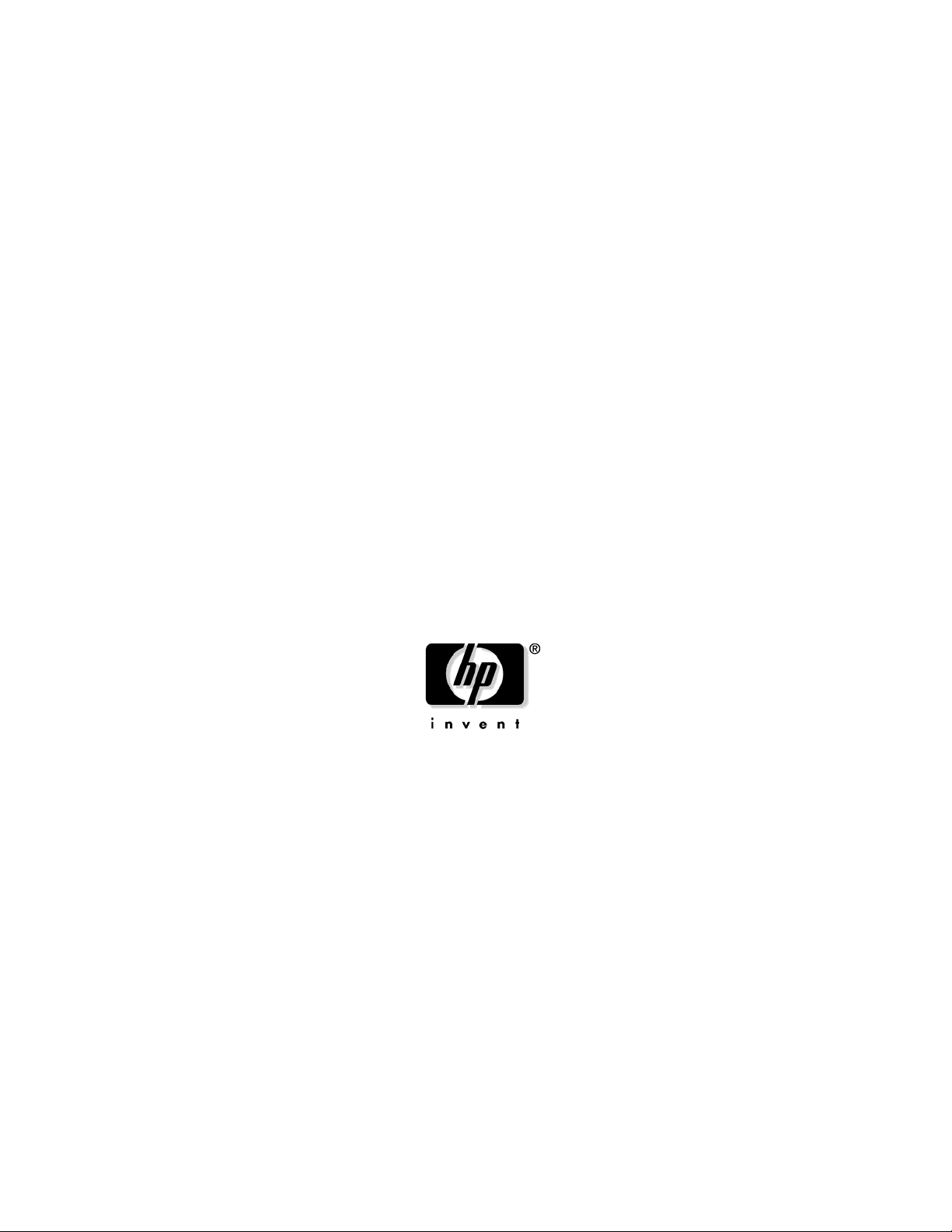
Smart Array Multipath Software de HP
Guía de usuario
Diciembre de 2005 (cuarta edición)
Referencia 354907-074
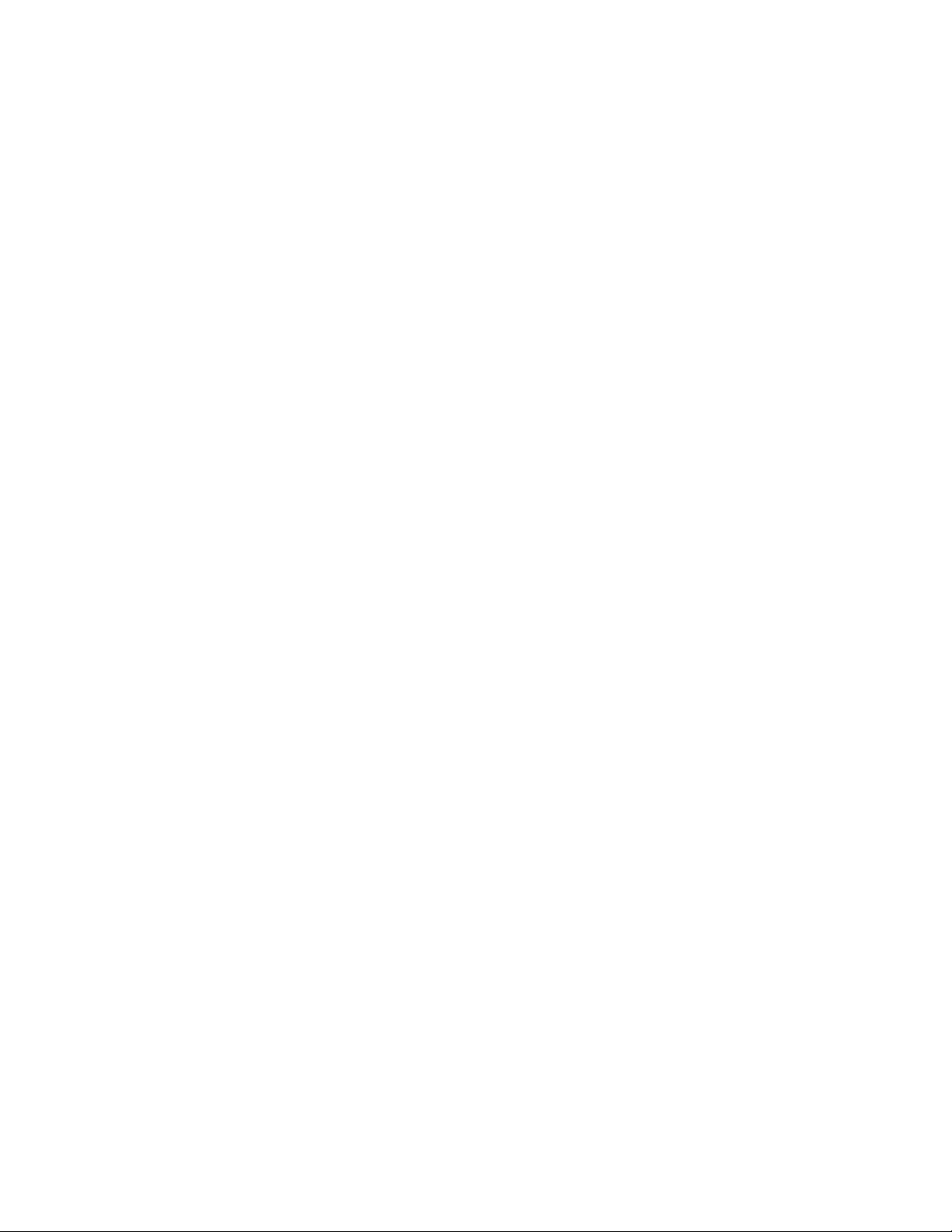
© Copyright 2005 Hewlett-Packard Development Company, L.P.
La información aquí contenida está sujeta a modificaciones sin previo aviso. Las únicas garantías
de los productos y servicios de HP están establecidas en las declaraciones expresas de garantía que
acompañan a dichos productos y servicios. Nada de lo presente en este documento debe considerarse
como una garantía adicional. HP no se hace responsable de los errores u omisiones técnicos
o editoriales aquí contenidos.
Software informático confidencial. Se precisa licencia válida de HP para su posesión, uso o copia. De
acuerdo con FAR 12.211 y 12.212, el Software Informático Comercial, la Documentación del Software
Informático y la Información Técnica de Elementos Comerciales están autorizados por el Gobierno de los
Estados Unidos según la licencia comercial estándar del proveedor.
Microsoft, Windows y Windows NT son marcas comerciales registradas de Microsoft Corporation en los
EE.UU.
UNIX es una marca registrada de The Open Group.
Linux es una marca registrada de Linus Torvalds en los EE.UU.
Diciembre de 2005 (cuarta edición)
Referencia 354907-074
Destinatarios de estas instrucciones
Este documento está destinado a la persona que instala, administra y soluciona los problemas relacionados
con los servidores y sistemas de almacenamiento. HP asume que usted tiene experiencia en el
mantenimiento de equipos informáticos y que es consciente de que algunos productos presentan niveles de
energía peligrosos.
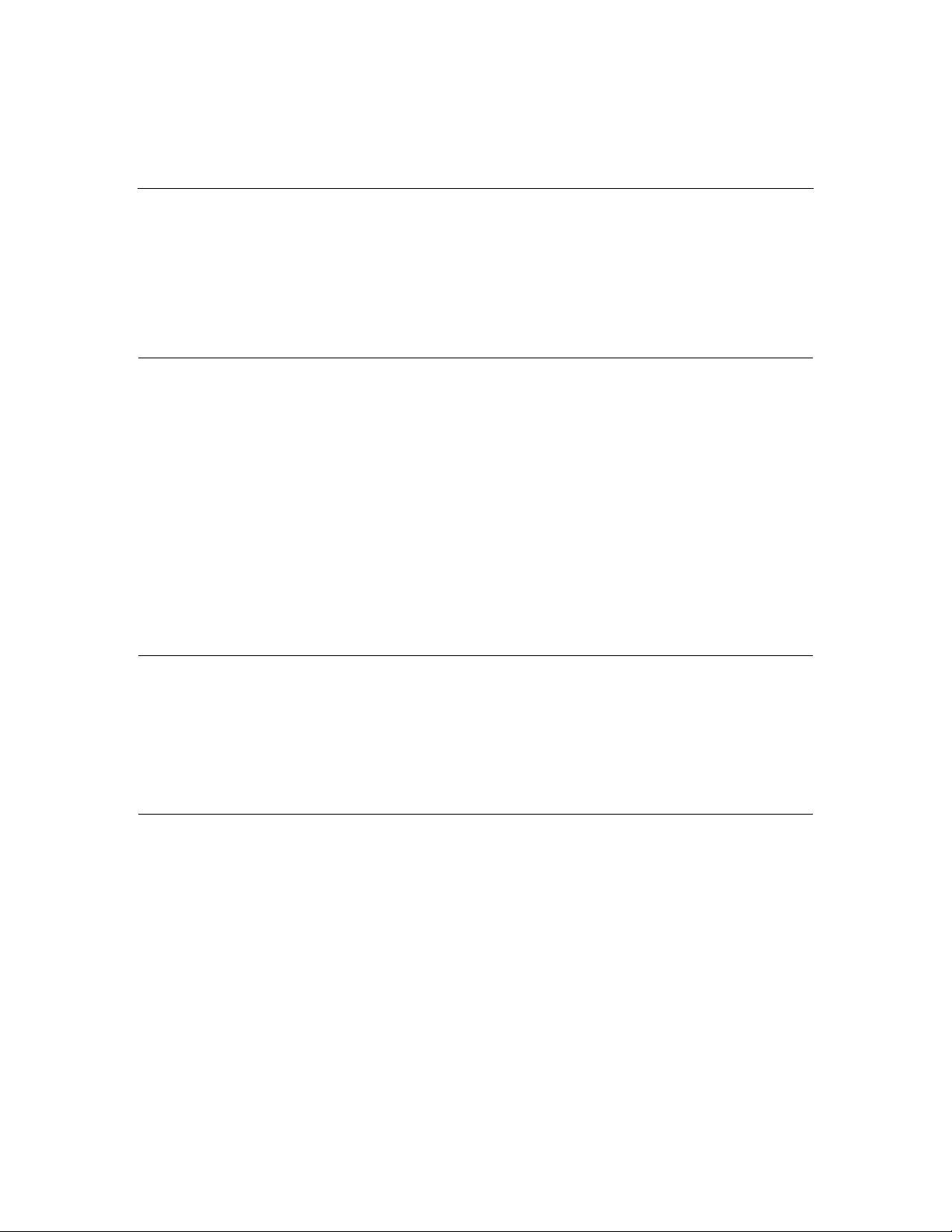
3
Índice general
Información general 5
Información general sobre el software................................................................................................. 5
Distribución de software ......................................................................................................................5
Requisitos mínimos.............................................................................................................................. 6
Sistemas operativos admitidos............................................................................................................. 6
Compatibilidad con las características de Microsoft ................................................................7
Compatibilidad con las características de Linux.......................................................................7
Compatibilidad con varios sistemas operativos........................................................................7
Configuraciones de cuatro nodos admitidas.........................................................................................8
Configuración de inicio externa de dos servidores................................................................... 8
Configuración de inicio interna de dos servidores....................................................................8
Configuración de inicio mixta de dos servidores......................................................................9
Configuración de clúster de dos servidores ..............................................................................9
Configuración de inicio externa de tres servidores................................................................. 10
Configuración de inicio interna de tres servidores..................................................................10
Configuración de inicio mixta de tres servidores....................................................................11
Instalación y funcionamiento en entornos de Microsoft 13
Configuración del hardware previa a la instalación para Microsoft...................................................13
Desinstalación del controlador del software Smart Array Multipath.................................................14
Instalación para un clúster de dos nodos existente con Microsoft Windows 2000 ............................15
Instalación del Multipath para Microsoft........................................................................................... 16
Configuración del hardware posterior a la instalación para Microsoft...............................................18
Configuración de seguridad del explorador de Microsoft.................................................................. 18
Equilibrio de LUN estáticos............................................................................................................... 19
Instalación y funcionamiento en Red Hat Enterprise Linux 2.1 21
Configuración previa a la instalación para Red Hat Enterprise Linux 2.1 .........................................21
Modificación del núcleo activo...............................................................................................21
Modificación del fichero de configuración RAIDTAB ..........................................................25
Instalación del Multipath para Red Hat Enterprise Linux 2.1............................................................31
Equilibrio de carga estática (sólo lectura) en Red Hat Enterprise Linux 2.1 .....................................31
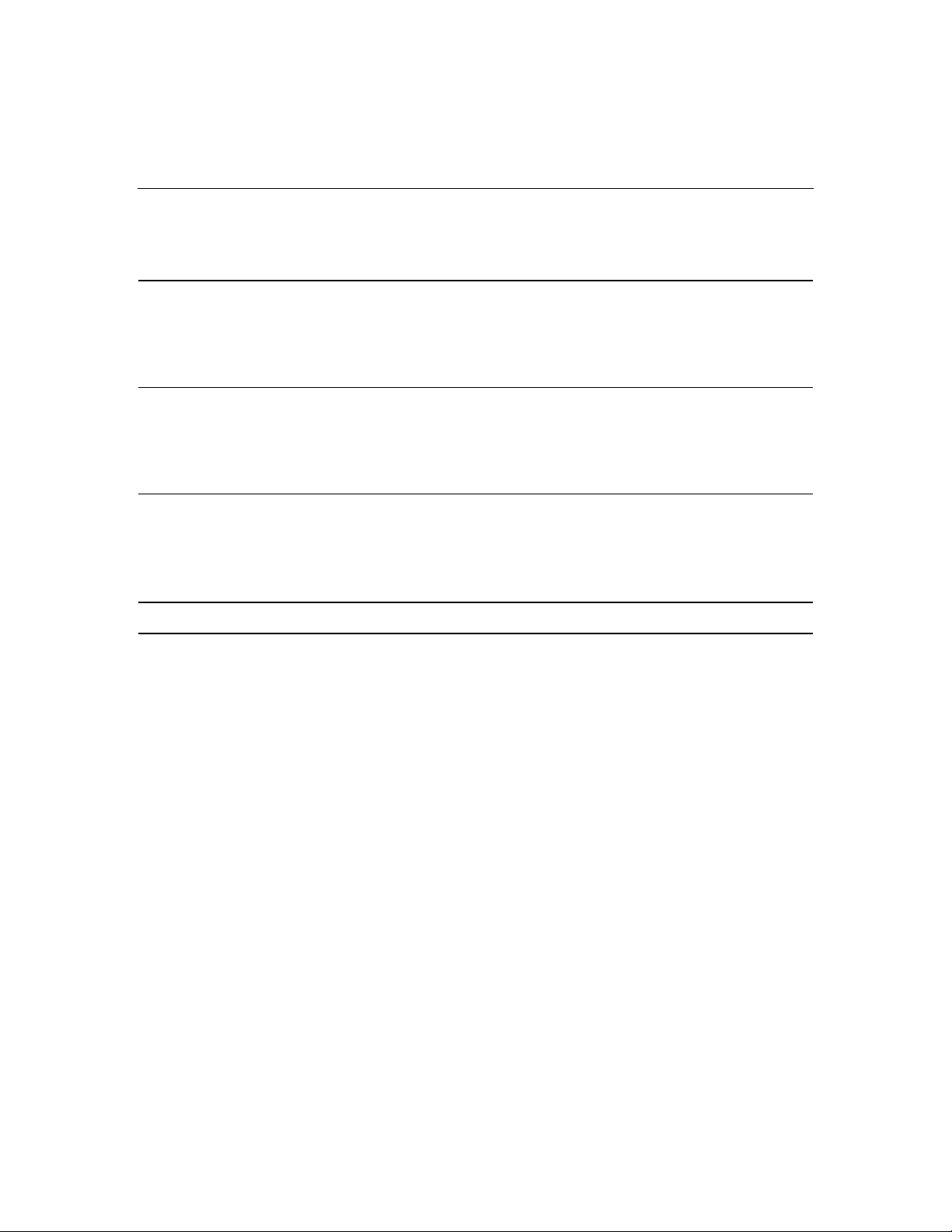
4 Guía de usuario de Smart Array Multipath Software de HP
Instalación y funcionamiento en entornos de Red Hat Enterprise
Linux 3.0 y 4.0 33
Configuración del hardware previa a la instalación para Red Hat Enterprise Linux 3.0 y 4.0..........33
Instalación de Multipath para Red Hat Enterprise Linux 3.0 y 4.0.................................................... 34
Configuración posterior a la instalación para Red Hat Enterprise Linux 3.0 y 4.0............................ 35
Equilibrio de carga estática (sólo lectura) en Red Hat Enterprise Linux 3.0 y 4.0.............................37
Instalación y funcionamiento en entornos UnitedLinux 39
Configuración del hardware previa a la instalación para UnitedLinux.............................................. 39
Instalación del Multipath para UnitedLinux ......................................................................................40
Configuración posterior a la instalación para UnitedLinux ...............................................................40
Equilibrio de carga estática (sólo lectura) en UnitedLinux................................................................43
Solución de problemas 45
Diagnóstico de problemas..................................................................................................................45
Problemas durante la instalación........................................................................................................45
Fallo del HBA.................................................................................................................................... 47
Fallo del cable.................................................................................................................................... 48
Acrónimos y abreviaturas 49
Índice alfabético 51
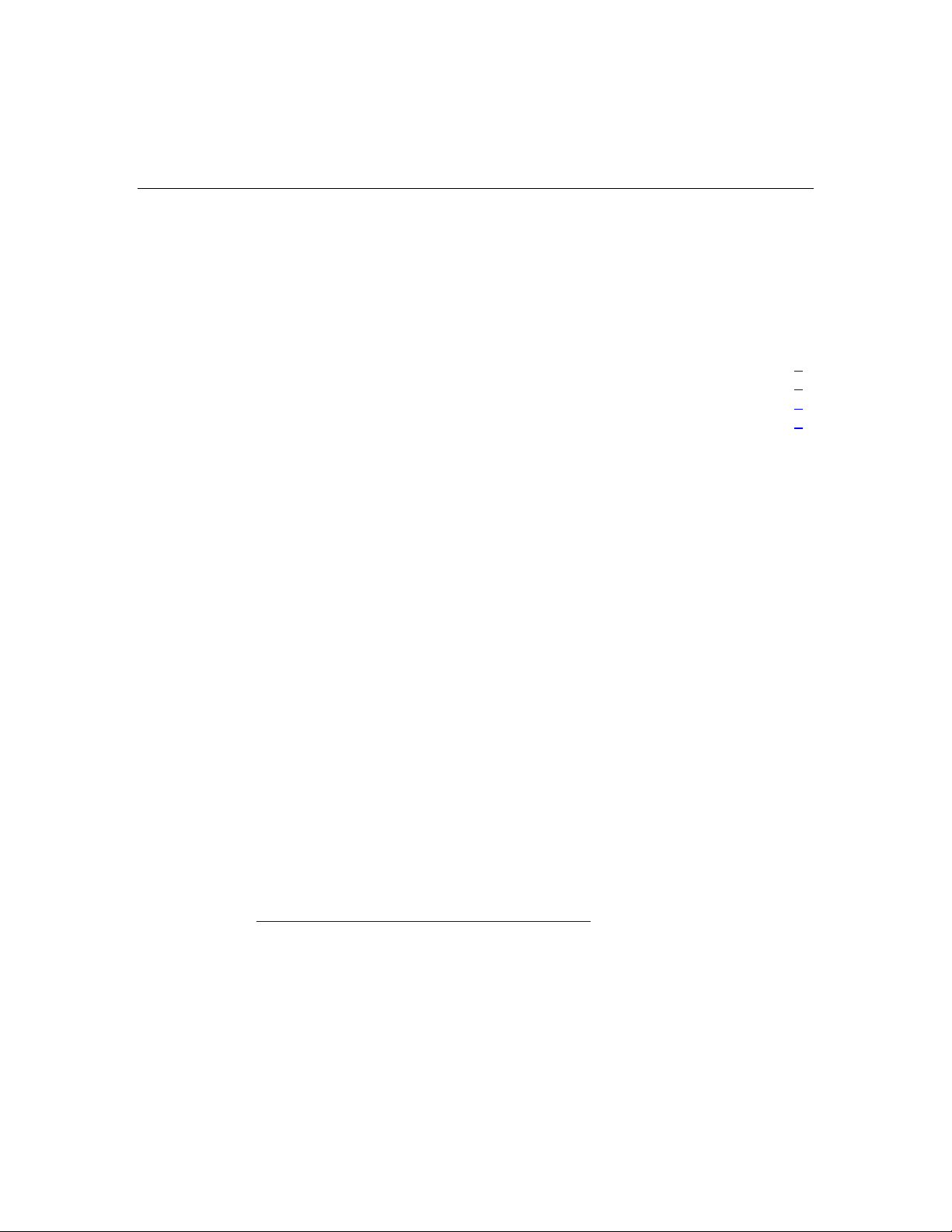
5
Información general
En esta sección
Información general sobre el software ...........................................................................................5
Requisitos mínimos ........................................................................................................................6
Sistemas operativos admitidos........................................................................................................6
Configuraciones de cuatro nodos admitidas...................................................................................8
Información general sobre el software
Smart Array Multipath Software proporciona funciones de ruta de acceso dual
y es compatible con los adaptadores de bus de host (HBA) redundantes en un
servidor con cableado redundante a un sistema de almacenamiento Modular
Smart Array 500 Generation 2 de StorageWorks de HP. Esta herramienta
tolerante a fallos mejora la disponibilidad de las soluciones de clúster y de
almacenamiento directo asociado (DAS, Direct Attached Storage) con un
máximo de dos servidores administrando hasta 2 TB de datos almacenados.
El software admite varias rutas de E/S hacia los mismos volúmenes lógicos.
Cuando una ruta falla, el software mueve las unidades lógicas desde la ruta
de acceso fallida a la ruta del HBA redundante del mismo servidor.
Smart Array Multipath Software trabaja de manera diferente según se trate
de productos de Microsoft® o de Linux con el fin de proporcionar características
específicas compatibles con las funciones de cada sistema operativo.
Distribución de software
El software Smart Array Multipath se inclucye con la opción del Módulo de
Almacenamiento Compartido de 4 puertos U320. La versión 2.0B y superiores
del software Smart Array Multipath sólo contienen elementos entregables de E/S
Multipath para sistemas operativos Microsoft® Windows® y sólo están
disponibles mediante descarga a través del sitio Web de HP
(http://h18007.www1.hp.com/support/files/server
Para sistemas operativos Linux, consulte los procedimientos que se indican en
esta guía para configurar los controladores estándar de Linuxpara el uso del
Multipath.
).
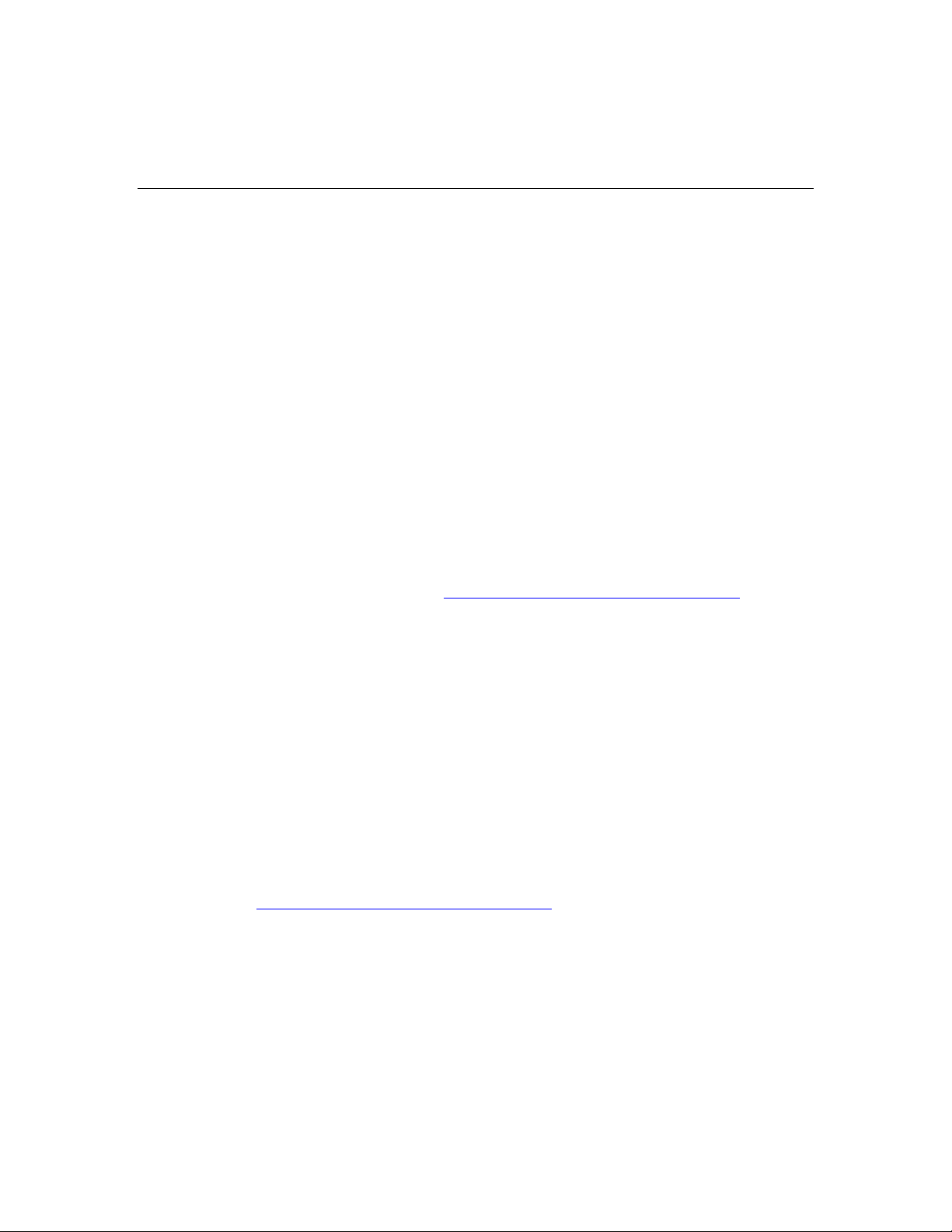
6 Guía de usuario de Smart Array Multipath Software de HP
Requisitos mínimos
Asegúrese de que la solución cuenta con el siguiente hardware:
• Al menos un servidor con dos HBA compatibles (adaptadores o futuros
adaptadores compatibles Smart Array 642) con firmware actualizado.
• Un sistema operativo compatible instalado en el servidor o el sistema
de almacenamiento MSA500 G2.
• Un sistema de almacenamiento MSA500 G2 con los siguientes componentes:
− Al menos un controlador Modular Smart Array 500 Generation 2
de StorageWorks de HP;
− un módulo de almacenamiento compartido de dos puertos y dos cables
SCSI
o
− un módulo de almacenamiento compartido de 4 puertos y cuatro cables
SCSI.
Para obtener las versiones de firmware más recientes,
visite la página web de HP (http://www.hp.com/support/proliantstorage
).
Sistemas operativos admitidos
Entre los sistemas operativos admitidos, se incluyen:
• Microsoft®
− Windows® 2000
− Windows® Server 2003
• Linux
− Red Hat Enterprise Linux
− UnitedLinux
Para obtener más información acerca del sistema operativo admitido más actual,
núcleos de errores y requisitos de Service Pack, consulte la página web de HP
(http://www.hp.com/products/sharedstorage
).
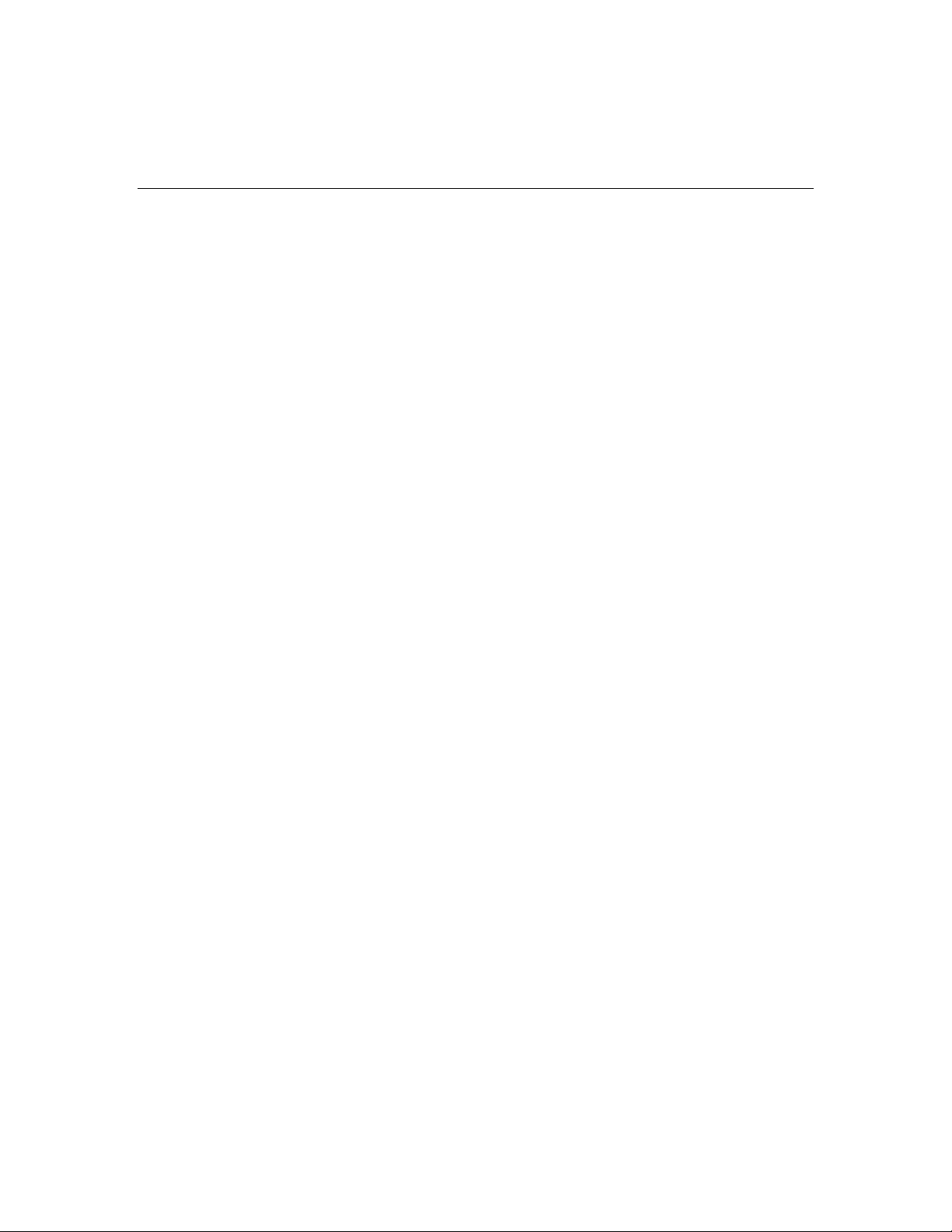
Información general 7
Compatibilidad con las características de Microsoft
• El equilibrio de LUN estáticos permite al administrador optimizar las E/S
asignando volúmenes específicos a rutas concretas en el sistema de
almacenamiento. Si falla una de las rutas, el sistema de almacenamiento
mueve los volúmenes a la ruta del HBA redundante para la administración
de E/S.
• La funcionalidad de conexión en caliente PCI basada en servidor permite
añadir y sustituir HBA.
• La función de añadido en caliente de volúmenes lógicos admite la expansión
y ampliación de array en línea.
• ProLiant Storage Manager con ProLiant Multipath Manager Software y la
extensión de administración de dispositivos proporcionan gestión multirruta
"apuntar y clic".
• La flexibilidad de la configuración permite que los volúmenes de inicio para
soluciones DAS residan en el sistema de almacenamiento.
Compatibilidad con las características de Linux
• El equilibrio de carga estática (sólo lectura) permite que los HBA optimicen
las E/S con rutas duales a los mismos volúmenes en el sistema de
almacenamiento. Si falla uno de los HBA, el sistema de almacenamiento
mueve los volúmenes a la ruta del HBA redundante para la administración
de E/S.
• Según el sistema operativo, los servidores mantienen los volúmenes de inicio
y permiten una mayor capacidad en el sistema de almacenamiento.
Compatibilidad con varios sistemas operativos
Para las configuraciones multirruta con varios sistemas operativos, utilice la
presentación de almacenamiento selectivo (SSP, Selective Storage Presentation)
para impedir que los HBA tengan acceso a los volúmenes lógicos que contienen
datos de un sistema operativo diferente. Para obtener más información acerca de
SSP, consulte la documentación incluida con el módulo de almacenamiento
compartido de cuatro puertos.
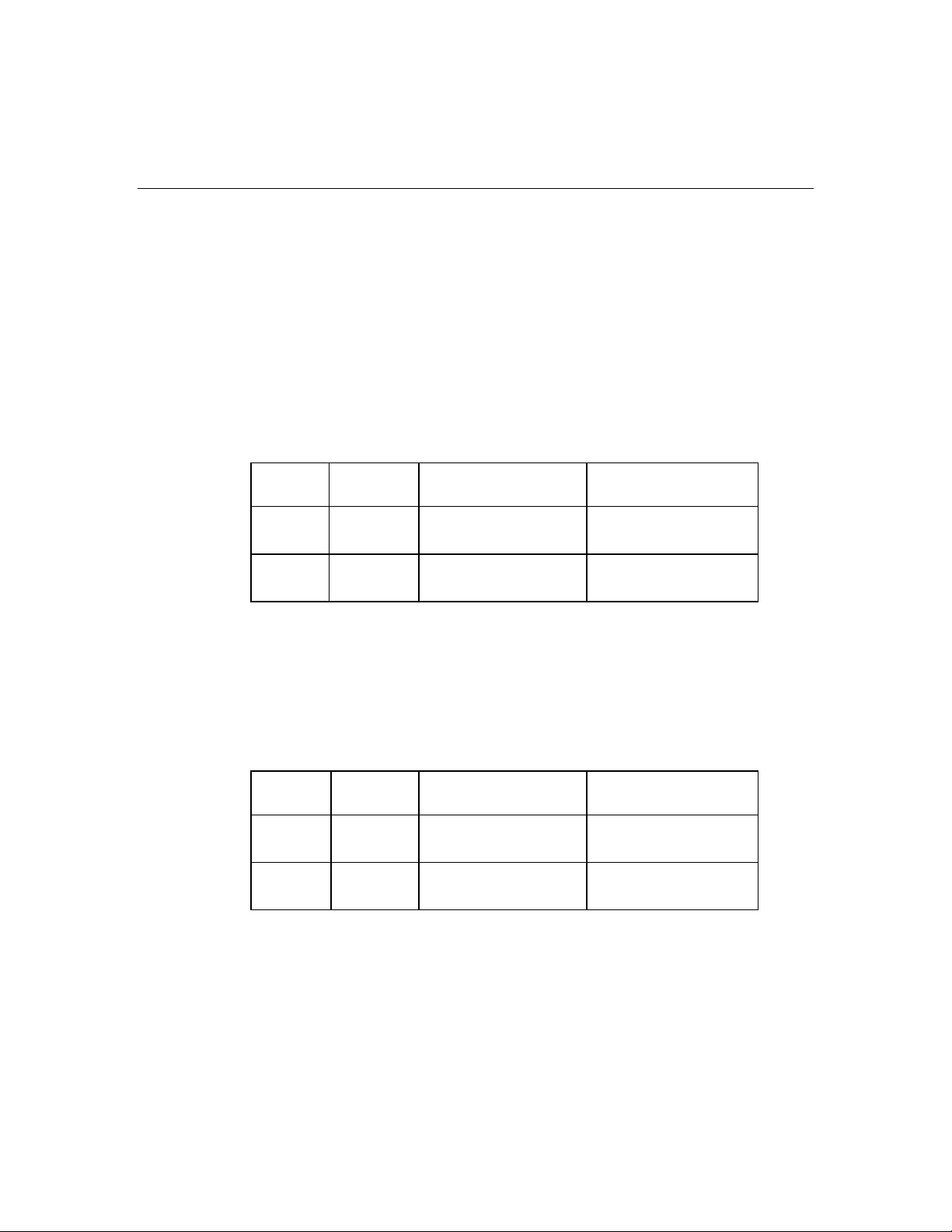
8 Guía de usuario de Smart Array Multipath Software de HP
Configuraciones de cuatro nodos admitidas
En las siguientes secciones, se muestran las configuraciones multirruta admitidas
junto con sus respectivas conexiones y ubicaciones de módulos de
almacenamiento compartido de cuatro puertos para los volúmenes de inicio y
datos. Para estas configuraciones se necesitan dos o tres servidores conectados
con cuatro cables SCSI al sistema de almacenamiento MSA500 G2.
Configuración de inicio externa de dos servidores
Todos los volúmenes de inicio y datos residen en el sistema de almacenamiento
MSA500 G2.
Servidor Puerto
(bus)
Ubicación del
volumen de inicio
Ubicación del volumen
de datos
1 A1
B1
2 A2
B2
Sistema de
almacenamiento*
Sistema de
almacenamiento*
Sistema de
almacenamiento
Sistema de
almacenamiento
* Los sistemas operativos Red Hat Enterprise Linux sólo admiten volúmenes de inicio
en servidores. Para una configuración de inicio mixta o externa en un entorno de varios
sistemas operativos, coloque siempre los volúmenes de inicio de Linux en servidores.
Configuración de inicio interna de dos servidores
Los volúmenes de inicio residen en sus servidores respectivos, mientras que
los volúmenes de datos residen en el sistema de almacenamiento MSA500 G2.
Servidor Puerto
(bus)
1 A1
B1
2 A2
B2
Ubicación del
volumen de inicio
Ubicación del volumen
de datos
Servidor 1 Sistema de
almacenamiento
Servidor 2 Sistema de
almacenamiento
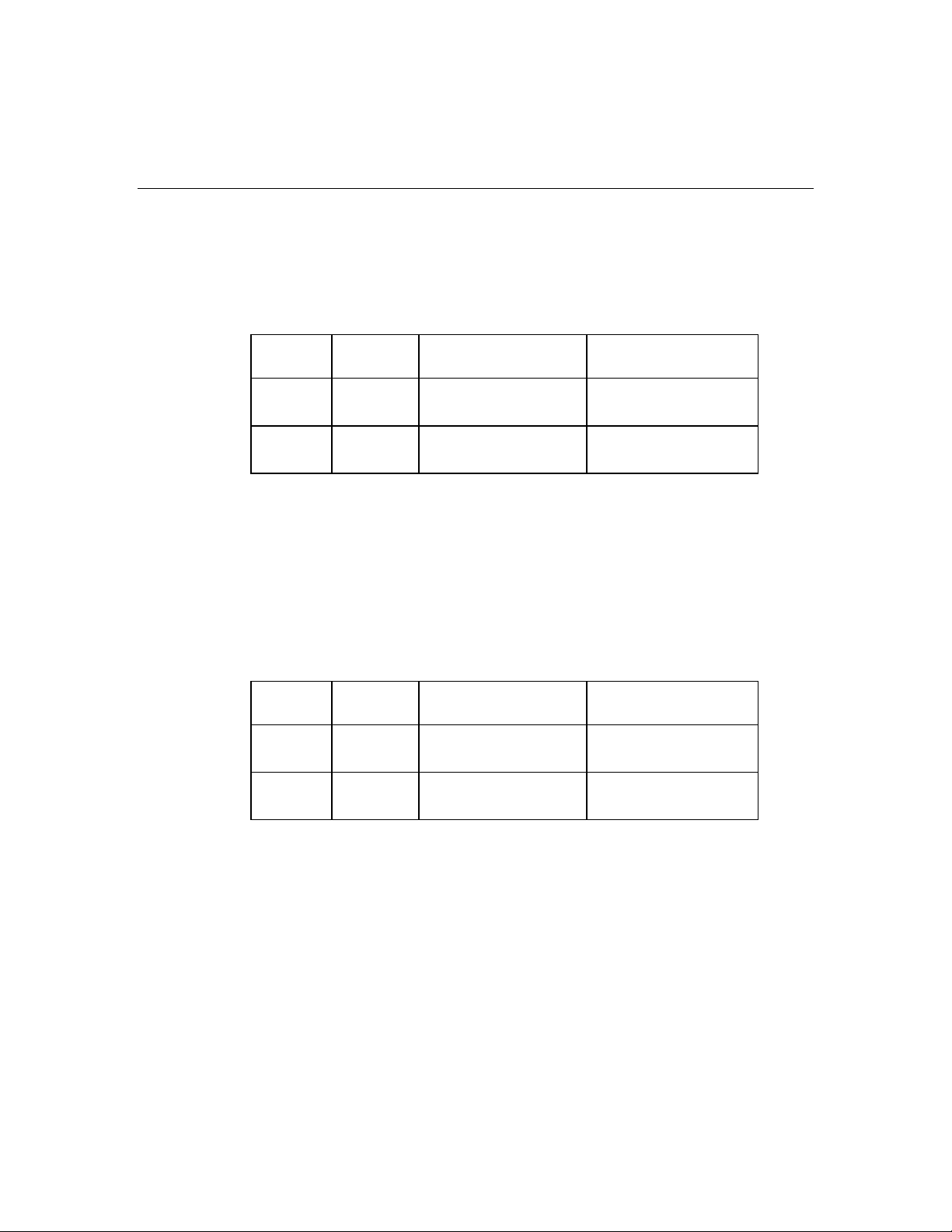
Información general 9
Configuración de inicio mixta de dos servidores
Un volumen de inicio reside en su servidor respectivo, mientras que el otro
volumen de inicio reside en el sistema de almacenamiento MSA500 G2. Ambos
volúmenes de datos residen en el sistema de almacenamiento MSA500 G2.
Servidor Puerto
(bus)
Ubicación del
volumen de inicio
Ubicación del volumen
de datos
1 A1
B1
2 A2
Sistema de
almacenamiento*
Servidor 2 Sistema de
B2
* Los sistemas operativos Red Hat Enterprise Linux sólo admiten volúmenes de inicio
en servidores. Para una configuración de inicio mixta o externa en un entorno de varios
sistemas operativos, coloque siempre los volúmenes de inicio de Linux en servidores.
Configuración de clúster de dos servidores
Los servidores idénticos (configuración de hardware y software) se conectan
al sistema de almacenamiento MSA500 G2. Los volúmenes de inicio residen
en sus servidores respectivos, mientras que los dos volúmenes de datos residen
en el sistema Smart Array Cluster Storage.
Servidor Puerto
(bus)
1 A1
B1
2 A2
B2
Ubicación del
volumen de inicio
Servidor 1 Sistema de
Servidor 2 Sistema de
Sistema de
almacenamiento
almacenamiento
Ubicación del volumen
de datos
almacenamiento
almacenamiento
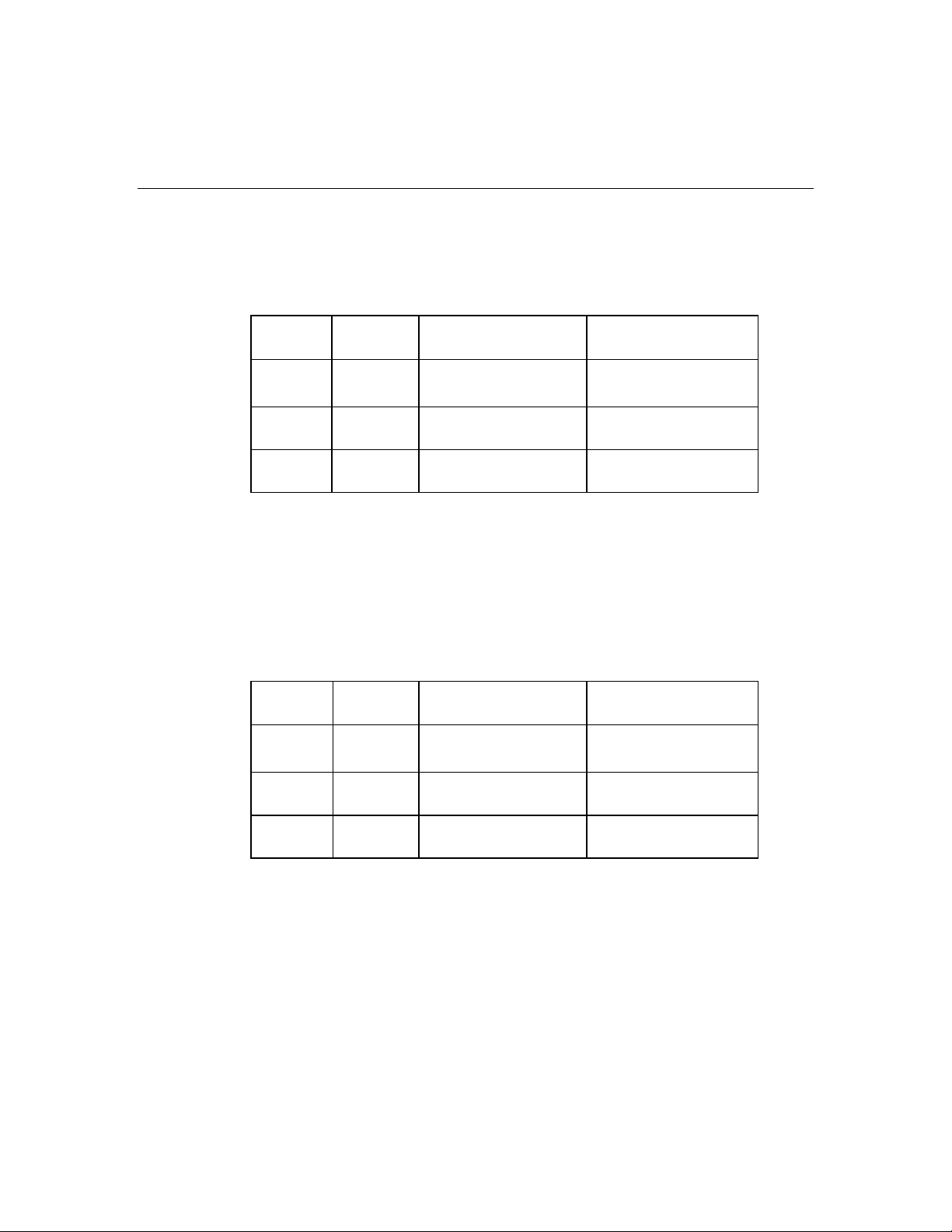
10 Guía de usuario de Smart Array Multipath Software de HP
Configuración de inicio externa de tres servidores
Todos los volúmenes de inicio y datos residen en el sistema de almacenamiento
MSA500 G2. Un servidor se conecta a dos puertos.
Servidor Puerto
(bus)
Ubicación del
volumen de inicio
Ubicación del volumen
de datos
1 A1
B1
2 A2 Sistema de
3 B2 Sistema de
Sistema de
almacenamiento*
almacenamiento*
almacenamiento*
Sistema de
almacenamiento
Sistema de
almacenamiento
Sistema de
almacenamiento
* Los sistemas operativos Red Hat Enterprise Linux sólo admiten volúmenes de inicio
en servidores. Para una configuración de inicio mixta o externa en un entorno de varios
sistemas operativos, coloque siempre los volúmenes de inicio de Linux en servidores.
Configuración de inicio interna de tres servidores
Los volúmenes de inicio residen en sus servidores respectivos, mientras que
los volúmenes de datos residen en el sistema de almacenamiento MSA500 G2.
Un servidor se conecta a dos puertos.
Servidor Puerto
(bus)
1 A1
B1
2 A2 Servidor 2 Sistema de
Ubicación del
volumen de inicio
Ubicación del volumen
de datos
Servidor 1 Sistema de
almacenamiento
almacenamiento
3 B2 Servidor 3 Sistema de
almacenamiento
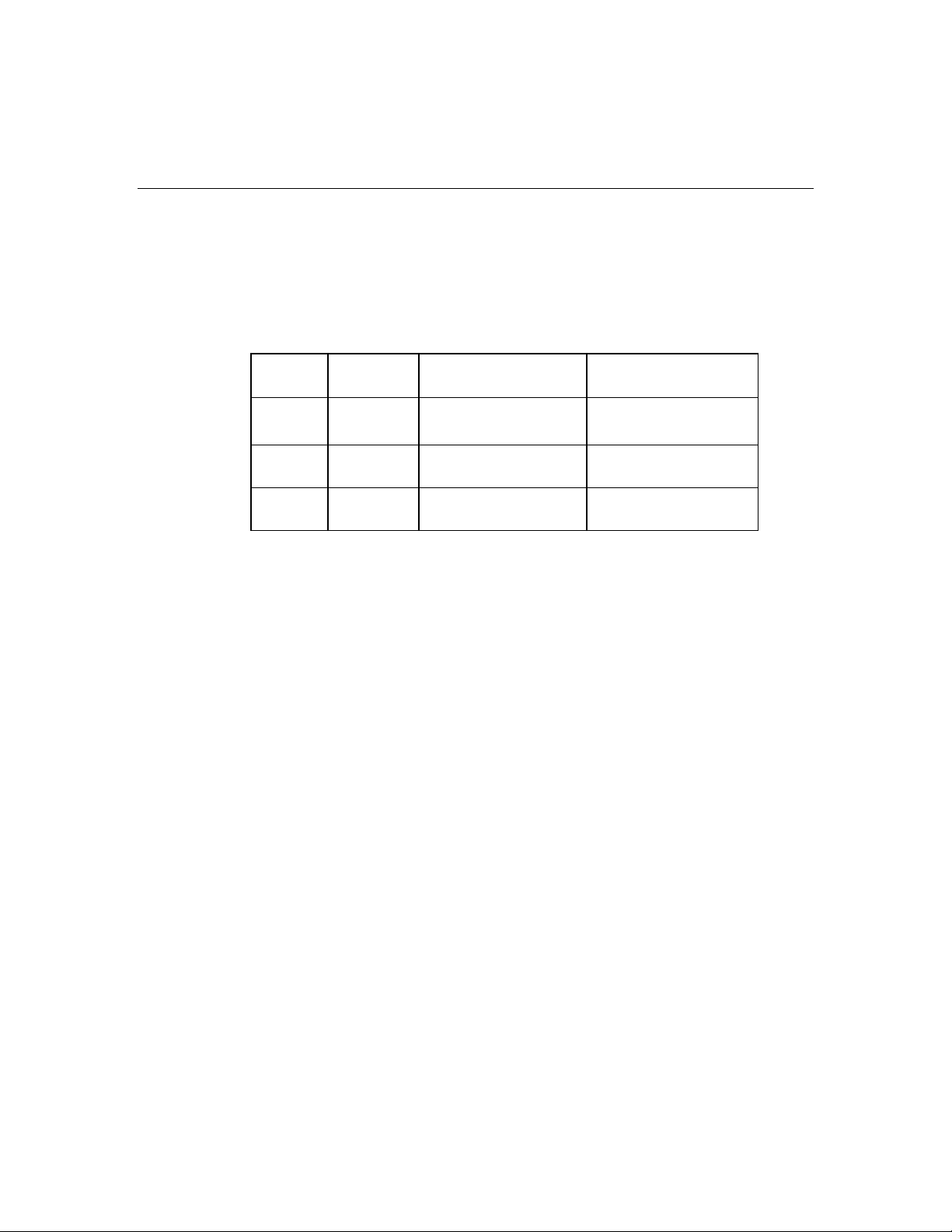
Información general 11
Configuración de inicio mixta de tres servidores
Los dos volúmenes de inicio residen en sus servidores respectivos mientras
que un volumen de datos reside en el sistema de almacenamiento MSA500 G2.
Todos los volúmenes de datos residen en el sistema de almacenamiento
MSA500 G2. Un servidor se conecta a dos puertos.
Servidor Puerto
(bus)
Ubicación del
volumen de inicio
Ubicación del volumen
de datos
1 A1
B1
Sistema de
almacenamiento*
Sistema de
almacenamiento
2 A2 Servidor 2 Sistema de
almacenamiento
3 B2 Servidor 3 Sistema de
almacenamiento
* Los sistemas operativos Red Hat Enterprise Linux sólo admiten volúmenes de inicio
en servidores. Para una configuración de inicio mixta o externa en un entorno de varios
sistemas operativos, coloque siempre los volúmenes de inicio de Linux en servidores.
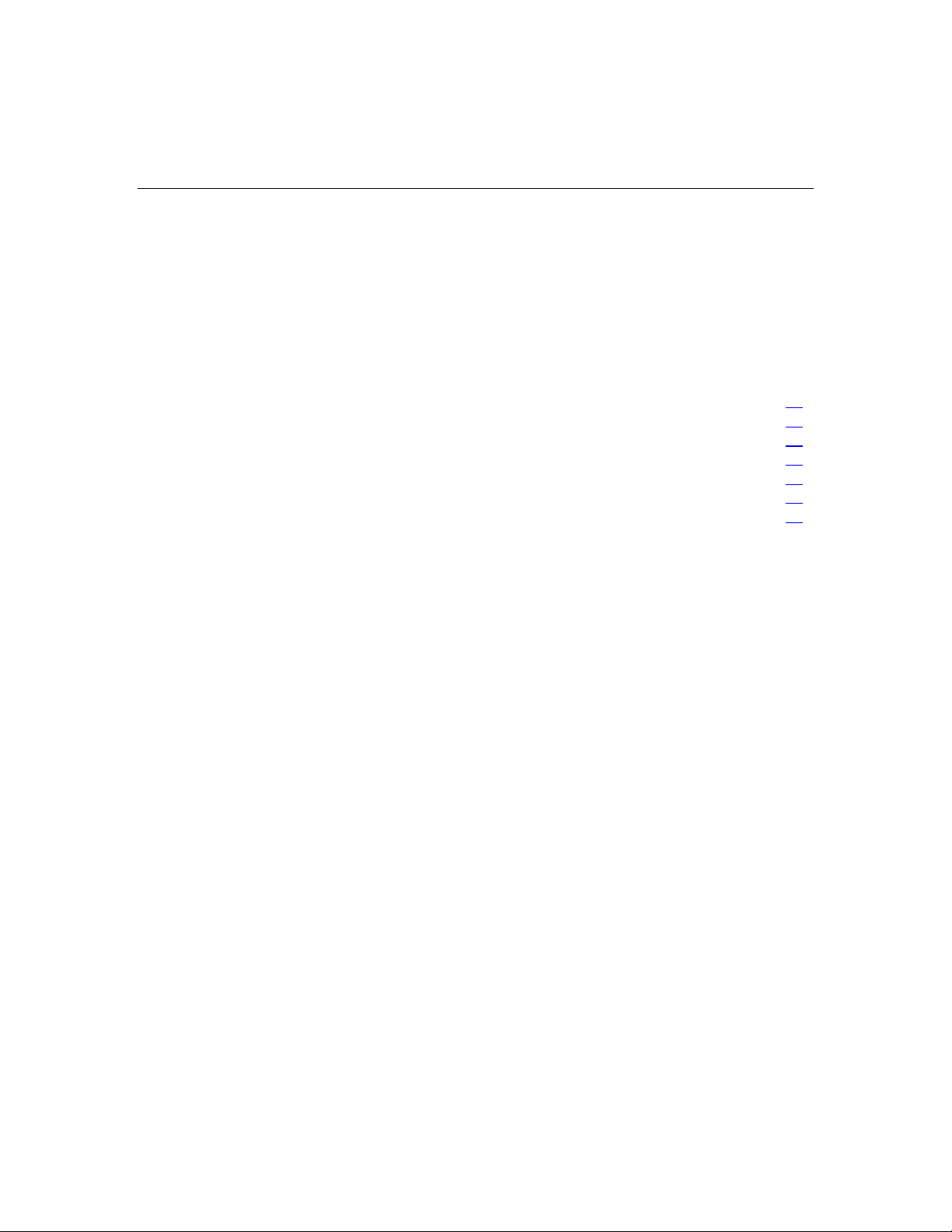
13
Instalación y funcionamiento en entornos de Microsoft
En esta sección
Configuración del hardware previa a la instalación para Microsoft.............................................13
Desinstalación del controlador Smart Array Multipath Software ................................................14
Instalación para un clúster de dos nodos existente con Microsoft Windows 2000 ......................15
Instalación del Multipath para Microsoft .....................................................................................16
Configuración del hardware posterior a la instalación para Microsoft.........................................18
Configuración de seguridad del explorador de Microsoft ............................................................18
Equilibrio de LUN estáticos .........................................................................................................19
Configuración del hardware previa a la instalación para Microsoft
Para preparar la instalación del software:
1. Complete la instalación del hardware del sistema de almacenamiento
MSA500 G2:
NOTA: Para obtener los procedimientos de instalación del hardware
y de las opciones, consulte la guía de usuario del sistema de
almacenamiento o la documentación que se incluye con la opción.
a. Instale el sistema de almacenamiento MSA500 G2.
b. Instale el módulo de almacenamiento compartido de cuatro puertos.
c. Instale los controladores MSA500 G2.
d. Actualice el firmware del sistema, si es necesario.
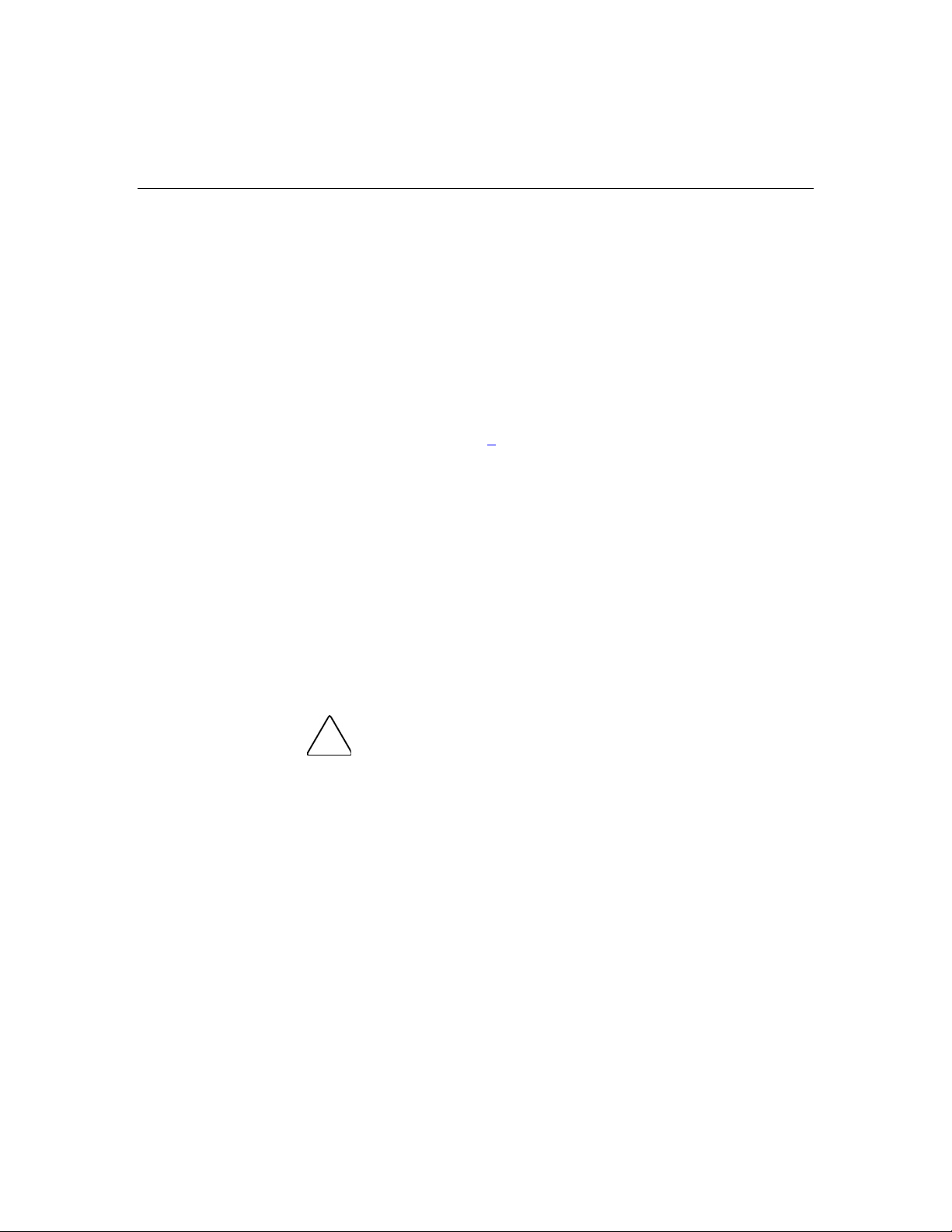
14 Guía de usuario de Smart Array Multipath Software de HP
2. Complete la instalación del servidor:
a. Instale todo el hardware, incluido un segundo HBA compatible.
Consulte la guía de usuario del servidor.
IMPORTANTE: el servidor sólo admite una ruta SCSI durante la
instalación. Si el servidor ya está cableado para una configuración
multirruta, desconecte el cable SCSI conectado desde el HBA
redundante al sistema operativo.
b. Instale uno de los sistemas operativos admitidos.
c. Reinicie el servidor.
3. Instale el cableado multirruta para una de las configuraciones de cuatro
nodos admitidas (en la página 8
).
4. Asegúrese de que sólo hay un cable SCSI conectado del servidor al sistema
de almacenamiento MSA500 G2. Durante la instalación, Smart Array
Multipath Software admite sólo una ruta SCSI por servidor basado en
Microsoft®.
5. Encienda el sistema de almacenamiento.
Espere a que en la pantalla del controlador aparezca el mensaje
"Startup Complete".
6. Encienda uno de los servidores.
Desinstalación del controlador del software Smart Array Multipath
PRECAUCIÓN: antes de desinstalar el controlador de
software en un entorno de clúster de Microsoft® Windows®
Server 2003, utilice el Administrador de clúster para detener el servicio
de clúster en el nodo apropiado.
1. Apague el servidor.
2. Desconecte todos los cables SCSI de cualquier controlador del sistema
de almacenamiento a menos que la unidad de inicio esté conectada.
3. Encienda el servidor.
4. Seleccione Inicio>Configuración>Panel de control.
5. Seleccione Agregar o quitar programas.
6. En la lista de componentes, seleccione HP Smart Array Multipath
Software 2.0C.
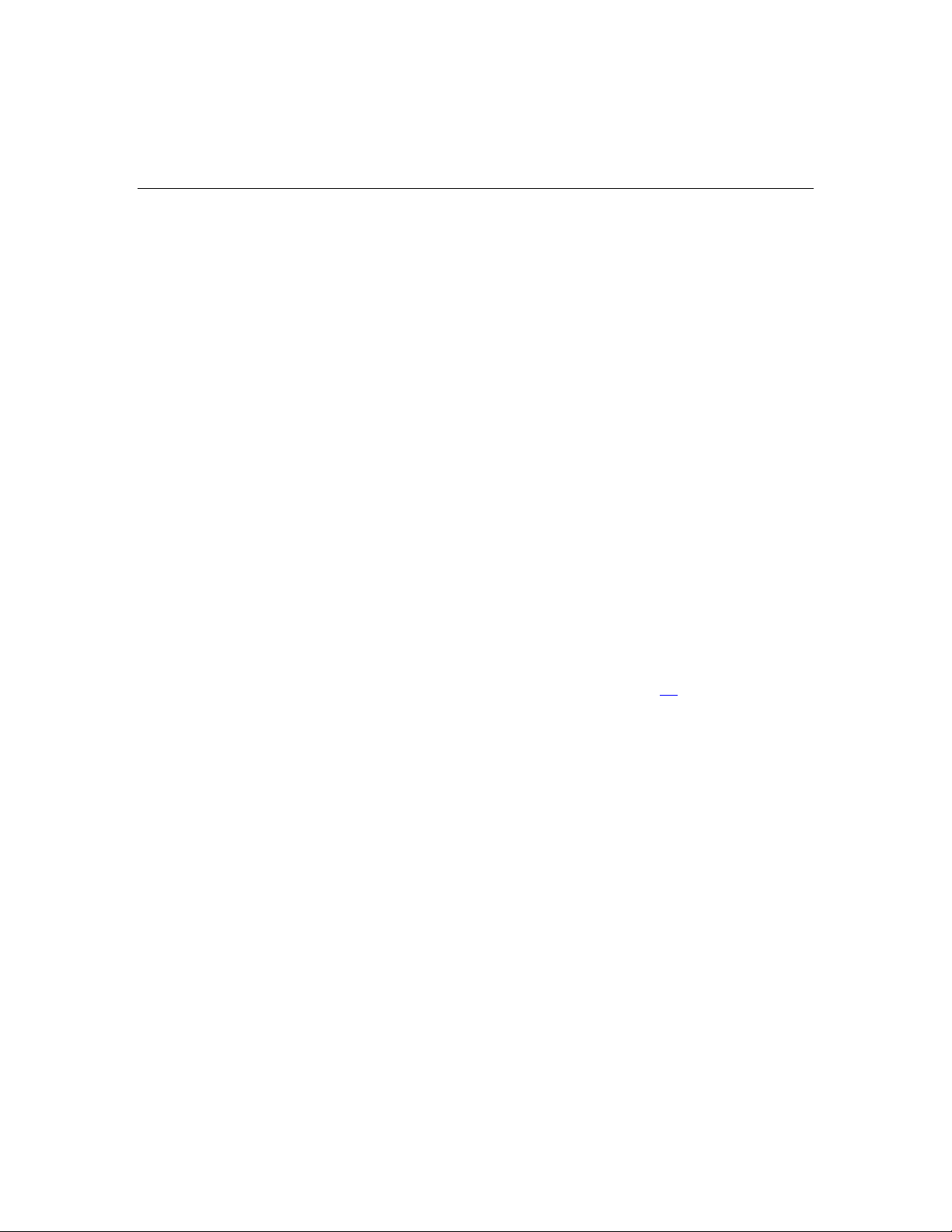
Instalación y funcionamiento en entornos de Microsoft 15
NOTA: sólo para Microsoft® Windows® Server 2003, la selección es
HP Smart Array Multipath Driver.
7. Haga clic en Cambiar o quitar.
8. Haga clic en Aceptar.
NOTA: el sistema Microsoft® Windows® Server 2003 no indica
progreso durante la extracción. Espere al menos 10 minutos para que
el sistema complete la extracción.
9. Haga clic en Cancelar.
10. Apague el servidor.
11. Desconecte el cable SCSI desde el HBA redundante.
Instalación para un clúster de dos nodos existente con Microsoft Windows 2000
1. Inicie la conexión a un nodo del clúster con una cuenta que disponga
de privilegios de administrador de dominios.
2. Abra el Administrador de clústeres y mueva todos los grupos de clúster
al segundo nodo.
3. En el primer nodo, detenga el servicio de clúster y defina el tipo de inicio
en Manual.
4. Instale el Smart Array Multipath Software de HP. Consulte
"Instalación del Multipath para Microsoft (en la página 16
5. Reinicie tal y como se indica.
6. Inicie la sesión de Windows® 2000 con una cuenta que disponga
de privilegios de administrador de dominios.
7. Haga clic en Sí o Aceptar en las pantallas sobre hardware nuevo encontrado
o instalado.
8. Apague el sistema. No lo reinicie.
9. Instale el segundo HBA y conecte el cable del segundo HBA al sistema
de almacenamiento.
10. Encienda el servidor.
11. Inicie la sesión de Windows® 2000 con una cuenta que disponga de
privilegios de administrador de dominios tras haber iniciado el sistema
por completo.
12. Inicie el servicio de clúster y defina el tipo de inicio en Automatic
(Automático).
)."
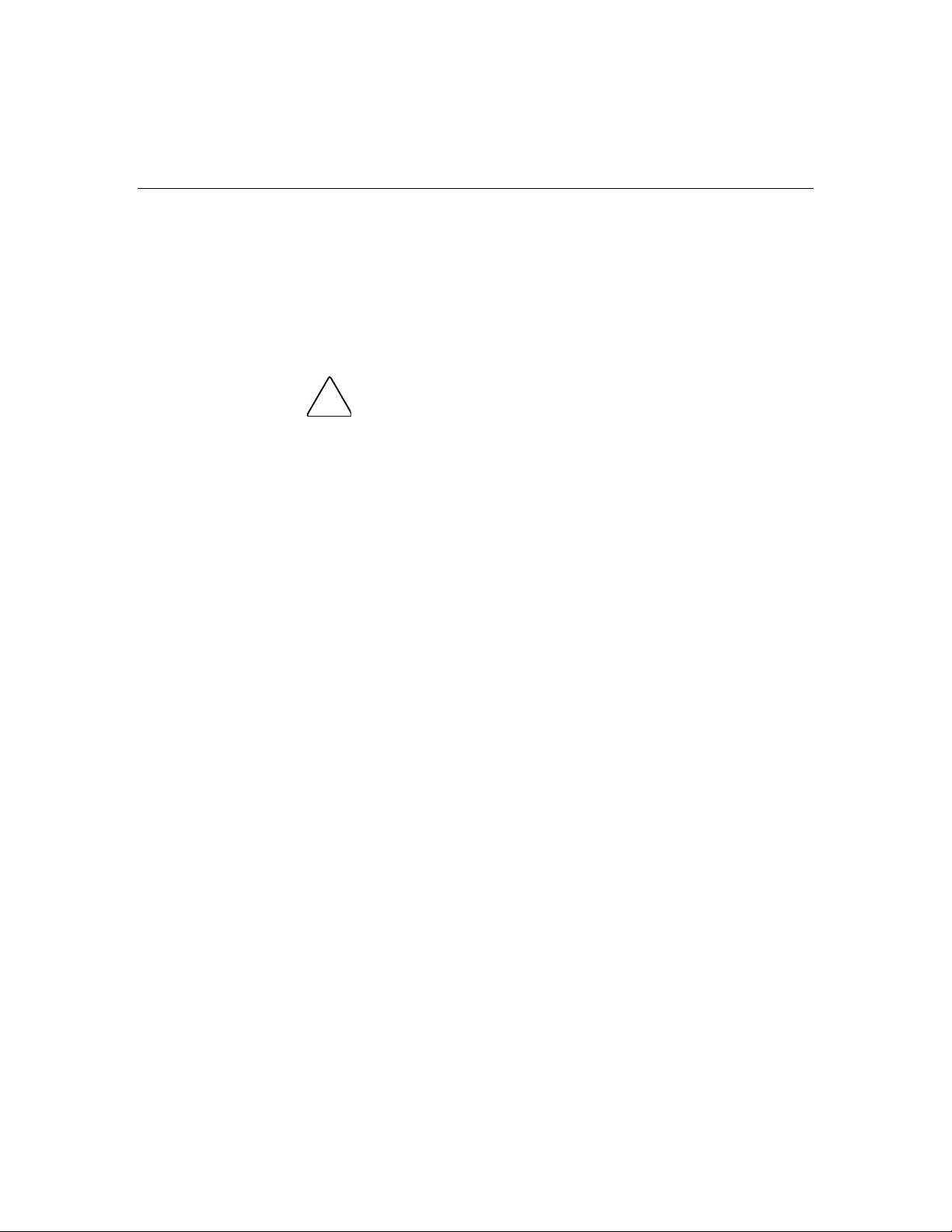
16 Guía de usuario de Smart Array Multipath Software de HP
13. Abra el Administrador de clústeres.
14. Mueva los grupos de discos del segundo nodo hasta el primero y compruebe
que todos los grupos se encuentran en línea.
15. Repita todos los pasos anteriores para el segundo nodo.
Instalación del Multipath para Microsoft
PRECAUCIÓN: antes de instalar Smart Array Multipath
Software, asegúrese de desinstalar cualquier versión anterior del
software y actualizar las unidades de los controladores de HBA y
MSA500 G2.
1. Introduzca el CD Smart Array Multipath Software en la unidad de CD-ROM
del servidor.
IMPORTANTE: si el programa de ejecución automática está
desactivado, ejecute setup.exe desde el CD.
2. Para actualizar el contrato de licencia del software, haga clic en Agree
(Aceptar).
3. Cuando aparezca la pantalla principal, seleccione Install Multipath
Software (Instalar Multipath Software).
4. Haga clic en OK (Aceptar).
IMPORTANTE: si no se instalaron aplicaciones basadas en Web en el
sistema, aparecerá Web-based Management Setup Wizard (Asistente
para la instalación de la gestión basada en Web). El asistente le pide
que proporcione un inicio de sesión y una contraseña del administrador.
Siga las instrucciones en pantalla.
El CD instala Smart Array Multipath Manager,
ProLiant Storage Manager y el controlador de redundancia.
5. Cuando el sistema pida un reinicio, extraiga el CD y, a continuación,
haga clic en Cancel (Cancelar).
6. Apague el servidor.
7. Conecte el cable SCSI al HBA redundante.
8. Encienda el servidor.
9. Una vez iniciado el servidor, abra una ventana del explorador y escriba:
https://localhost:2381
El sistema le pide un certificado de seguridad.

Instalación y funcionamiento en entornos de Microsoft 17
10. Para aceptar el certificado y continuar con el inicio de sesión, seleccione
en Yes (Sí).
11. Escriba el inicio de sesión y la contraseña del administrador.
Se abrirá System Management Homepage
(Página inicial de gestión del sistema).
12. Haga clic en la ficha Settings (Configuración).
13. Haga clic en Options (Opciones).
14. En la sección Configuration Options (Opciones de configuración),
seleccione Local Access (Acceso local).
15. Haga clic en Save Configuration (Guardar configuración).
16. Repita los pasos 1–15 con cada servidor conectado al sistema
de almacenamiento MSA500 G2.

18 Guía de usuario de Smart Array Multipath Software de HP
Configuración del hardware posterior a la instalación para Microsoft
Para preparar el funcionamiento del software:
1. Vuelva a conectar el cable SCSI del HBA redundante al sistema
de almacenamiento MSA500 G2.
2. Vuelva a conectar la alimentación del servidor.
3. Repita los pasos 1 y 2 para cada uno de los servidores.
4. Utilice el software apropiado para las operaciones multirruta.
Configuración de seguridad del explorador de Microsoft
Para Windows® Server 2003, la versión modificada de Internet Explorer 6.0
establece todos los servidores de manera predeterminada como “Zona de
Internet”, lo que activa el nivel más alto de seguridad. En este nivel de seguridad,
si visita HP Management Agents, generará varios mensajes de seguridad.
Para evitar que se generen estos mensajes de seguridad:
1. Abra Internet Explorer 6.0.
2. Seleccione Herramientas>Opciones de Internet.
3. Seleccione la ficha Seguridad.
4. Haga clic en Intranet local.
5. Defina manualmente los servidores como zona Intranet local escribiendo:
http://<nombreservidor o dirección IP>:2301
https://<nombreservidor o dirección IP>:2381

Instalación y funcionamiento en entornos de Microsoft 19
Equilibrio de LUN estáticos
Smart Array Multipath Software y los sistemas operativos de Microsoft admiten
el equilibrio de LUN estáticos. El traslado de unidades a rutas específicas puede
efectuarse de dos maneras:
• Localmente con una extensión del administrador de dispositivos
(DME, Device Manager Extensión).
• Remotamente con Smart Array Multipath Software
en el CD Smart Array Multipath Software.
Para equilibrar los LUN con la DME:
1. Desde el escritorio, haga clic con el botón derecho en Mi PC.
2. Haga clic en Administrar. Se abrirá la ventana del administrador
de dispositivos.
3. Haga clic en SCSI and RAID Controllers (Controladores SCSI y RAID).
4. Haga clic con el botón derecho del ratón en los iconos del controlador de
array y, a continuación, haga clic en Properties (Propiedades).
5. Cuando se abra la ventana de propiedades, haga clic en la ficha
Redundancy Configuration (Configuración de la redundancia).
Desde la ficha Redundancy Configuration (Configuración de la
redundancia), el administrador puede ver la siguiente información sobre
el controlador:
− Name (nombre);
− Slot number (número de ranura);
− Status (estado);
− Slot number of redundant controller
(número de ranura del controlador redundante) y
− Controller tree (árbol del controlador).
6. En el árbol del controlador, haga clic con el botón derecho del ratón en
uno de los volúmenes lógicos y, a continuación, haga clic en Switch Path
(Conmutar ruta). El sistema mueve el volumen lógico a la otra ruta.

20 Guía de usuario de Smart Array Multipath Software de HP
Para gestionar la configuración redundante:
1. Los usuarios que utilicen el software por primera vez, deben instalarlo.
Instale el software ProLiant Storage Manager y Smart Array Multipath
Manager Software ("Instalación de Multipath para Microsoft" en la
página 16).
2. Vaya a System Management Homepage (Página inicial de gestión
del sistema) escribiendo la siguiente dirección:
https:\\<nombre del servidor>:2381
IMPORTANTE: si encuentra numerosos mensajes de seguridad en
una plataforma Microsoft® Windows® Server 2003, vuelva a examinar
la configuración de seguridad del explorador (en la página 18
3. Para aceptar el certificado de seguridad, haga clic en Yes (Sí). Es posible
que el sistema pida la contraseña del administrador establecida durante la
instalación del software original. Se abrirá System Management Homepage
(Página inicial de gestión del sistema).
4. Haga clic en la ficha Home (Página inicial).
5. Seleccione ProLiant Storage Manager. Se abrirá una nueva ventana.
6. Haga clic en el controlador apropiado en la ficha Device View
(Vista de los dispositivos).
7. Haga clic en Multipath Management. Aparecerá la pantalla Multipath
Management and Configuration (Configuración y gestión multirruta).
8. En la pantalla Multipath Management and Configuration (Configuración
y gestión multirruta), lleve a cabo una de las siguientes acciones:
− Para mover todas las unidades de la ruta actual a la ruta redundante,
haga clic en el enlace al controlador y seleccione Switch All Paths
(Conmutar todas las rutas). El sistema mueve todas las unidades a
la ruta redundante.
− Para mover una unidad de una ruta a la ruta redundante, haga clic
en el enlace a la unidad y seleccione Switch Path (Conmutar rutas).
IMPORTANTE: una vez establecida la configuración redundante y
añadido el volumen lógico, utilice el Administrador de discos de
Windows® para detectar el nuevo volumen.
).

21
Instalación y funcionamiento en Red Hat Enterprise Linux 2.1
En esta sección
Configuración previa a la instalación para Red Hat .....................................................................21
Configuración del hardware previa a la instalación para Microsoft.............................................29
Instalación del Multipath para Microsoft .....................................................................................31
Equilibrio de carga estática (sólo lectura) en Red Hat..................................................................31
Configuración previa a la instalación para Red Hat Enterprise Linux 2.1
Antes de instalar Smart Array Multipath Software en un servidor con el sistema
operativo Red Hat Linux:
• Cree un nuevo núcleo Linux que reconozca la configuración del hardware
multirruta.
• Modifique el fichero de configuración raidtab para asegurarse de que
contiene la información apropiada.
Modificación del núcleo activo
Para configurar el sistema para las operaciones multirruta, HP recomienda seguir
estos pasos:
1. Modifique makefile;
2. sobrescriba el fichero config activo;
3. modifique .config y cree el núcleo e
4. introduzca el núcleo nuevo en el cargador de inicio LILO o GRUB.
Los procedimientos de esta sección proporcionan ejemplos para todos estos
pasos básicos.

22 Guía de usuario de Smart Array Multipath Software de HP
Podrá instalar los módulos alternativamente sin tener que reconstruir el núcleo.
IMPORTANTE: los módulos que no estén instalados en el núcleo no
se cargarán durante el tiempo de inicio. Por tanto, deberá volver a crear
los módulos después de volver a encender el sistema e iniciarlo. HP
recomienda que instale los módulos en el núcleo según los pasos que
se indican en esta sección.
Modificación de Makefile
IMPORTANTE: el siguiente procedimiento sólo se aplica a Red Hat
Linux.
Para modificar Makefile:
1. Identifique el nombre del núcleo activo:
a. En la raíz del árbol de origen del núcleo
(normalmente /usr/src/linux-xxx), escriba:
uname -a
b. Recuerde el nombre para utilizarlo en procedimientos posteriores.
2. Utilice un editor para modificar Makefile. Por ejemplo, escriba:
vi Makefile
3. En el campo EXTRAVERSION, sustituya el valor actual
(generalmente -
E3.multipath
NOTA: no utilice el mismo sufijo del nombre que el núcleo activo.
Estos nombres aseguran que ninguna configuración errónea dañará
la configuración actual.
3.ecustom) escribiendo:

Instalación y funcionamiento en Red Hat Enterprise Linux 2.1 23
Sobrescritura del fichero .config activo
IMPORTANTE: antes de sobrescribir cualquier fichero, cree una copia
de seguridad del fichero original.
Para sobrescribir el fichero .config activo para los sistemas operativos Red Hat:
1. Localice el fichero .config específico para el núcleo modificado:
a. Desde la raíz de origen del núcleo, escriba:
cd configs
b. Identifique el fichero .config adecuado por el nombre, por ejemplo:
2.4.9-i686-enterprise.config
2. Copie el núcleo en el directorio raíz de origen del núcleo y sobrescriba
el fichero .config activo. Escriba:
cp kernel-2.4.9-i686-enterprise.config ../.config
3. Cuando se le pida que sobrescriba el fichero existente, escriba:
y
Modificación del fichero .config y creación del núcleo
Para modificar el fichero .config:
1. Abra el menú de configuración. Escriba:
make menuconfig
2. Seleccione Multi-device support (RAID and LVM)
(Compatibilidad con varios dispositivos [RAID y LVM]).
3. Seleccione RAID support (Compatibilidad con RAID).
4. Asegúrese de que la opción RAID support (Compatibilidad con RAID)
está marcada con un asterisco. Si no está marcada, utilice la barra
espaciadora para pasar por los valores de configuración hasta que
aparezca un asterisco cerca de la opción.
5. Seleccione Multipath I/O support (Compatibilidad de E/S multirruta).
6. Asegúrese de que la opción Multipath I/O support (Compatibilidad de E/S
multirruta) está establecida como un módulo. Si no está establecida como
un módulo, utilice la barra espaciadora para pasar por los valores de
configuración hasta que aparezca una "M" cerca de la opción.
7. Pulse dos veces la tecla Esc para salir de los menús.
8. Cuando se le pida que guarde la nueva configuración de núcleo,
pulse la tecla Intro para seleccionar Yes (Sí).

24 Guía de usuario de Smart Array Multipath Software de HP
9. Cree el núcleo:
a. En la raíz, escriba:
mrproper
make dep
make bzImage
make modules
make modules_install
b. Espere a que el núcleo se cree. En función de la configuración
de hardware, este proceso puede durar hasta 30 minutos.
10. Introduzca el nuevo núcleo en LILO o GRUB.
a. Copie la imagen de inicio del núcleo nuevo en el directorio de
inicio (utilice la ficha principal para autocompletar los nombre de
directorio o mostrar las opciones posibles). Póngale un nombre a
la imagen de inicio vmlinuz-xxxx donde xxxx es el número de la
versión del núcleo con el nombre que utilizó en el primer paso
(ej. vmlinuz-2.4.9-Emultipath).
cp /usr/src/linux-xxx/arch/ixxx/boot/bzImage /boot/vmlinuz-xxxxx
b. Haga que la imagen de inicio arranque:
mkinitrd vmlinuz-xxxx xxxxx
c. Actualice el archivo de configuración LILO o GRUB para incluir
el núcleo nuevo del modo siguiente:
− Para actualizar GRUB, modifique /boot/grub/menu.lst en un editor
de texto, copie una de las entradas y cambia los valores para que se
correspondan con aquéllos de la imagen de inicio del núcleo nuevo y
que el GRUB del título mostrará.
− Para LILO, modifique /etc/lilo.conf copiando una de las entradas y
modificando los valores para que se correspondan con aquéllos de la
imagen de inicio del núcleo nuevo y que el LILO del título mostrará.
Para aplicar la configuración nueva, ejecute el comando siguiente:
/sbin/lilo
El núcleo nuevo está preparado para su utilización.
11. Reinicie y seleccione el núcleo nuevo en el mensaje de LILO o GRUB.
Si el núcleo nuevo no funciona correctamente, seleccione el núcleo original
para iniciar y volver a crear el núcleo o reconfigurar el sistema operativo.

Instalación y funcionamiento en Red Hat Enterprise Linux 2.1 25
Instalación del módulo sin modificar el núcleo
1. Cargue el módulo. Escriba:
insmod multipath
2. Compruebe que el módulo está instalado y cargado abriendo la lista de todos
los módulos. Escriba:
lsmod
Ahora el núcleo está preparado para realizar operaciones multirruta; no obstante,
para admitir la multirruta, deberá introducir estos comandos cada vez que se
reinicie el servidor.
Modificación del fichero de configuración RAIDTAB
Para realizar las operaciones multirruta con un sistema operativo Linux, debe
existir un fichero de configuración raidtab. Utilice las instrucciones que aparecen
en las secciones siguientes para asegurarse de que el fichero de configuración
raidtab contiene la información adecuada.
Términos relacionados con RAIDTAB
Observe las siguientes definiciones de términos relacionados con raidtab:
• raiddev: introduce la configuración para un dispositivo concreto.
• nr-raid-disks: el número de discos raid en el array; especificado
en el directorio /dev/cciss.
• persistent-superblock: debe establecerse en 1 si un dispositivo md
se va a montar o a utilizar durante un reinicio.
• chunk-size: establece el tamaño del stripe en bytes, en la alimentación de 2.
• device: el dispositivo físico que conforma el RAID array.
• raid-disk: el índice del dispositivo en el RAID array.
Para obtener más información, consulte la documentación del sistema operativo.

26 Guía de usuario de Smart Array Multipath Software de HP
Ejemplo de fichero de configuración RAIDTAB
El siguiente fichero raidtab es un ejemplo para una configuración multirruta
con tres particiones (/dev/md0, /dev/md1 y /dev/md2) donde cada dispositivo
md representa una partición en el dispositivo. Si se necesita otra partición,
añádala como /dev/md3 con las mismas características que las particiones
anteriores.
El límite para el número de particiones es de cuatro particiones primarias.
Sin embargo, si se crea una de las cuatro particiones como "type 0xf",
la partición Win 95 Ext’d (LBA) le permite crear particiones lógicas
extendidas dentro de la partición primaria. Dentro de la partición extendida,
puede crear particiones Linux adicionales.
El fichero de configuración raidtab debe estar almacenado en el directorio /etc.
El contenido de /etc/raidtab debe ser parecido a lo siguiente:
raiddev /dev/md0
raid-level multipath
nr-raid-disks 2
persistent-superblock 1
chunk-size 8
device /dev/cciss/c0d2p1
raid-disk 0
device /dev/cciss/c1d2p1
raid-disk 1
raiddev /dev/md1
raid-level multipath
nr-raid-disks 2
persistent-superblock 1
chunk-size 8
device /dev/cciss/c0d2p2
raid-disk 0
device /dev/cciss/c1d2p2
raid-disk 1

Instalación y funcionamiento en Red Hat Enterprise Linux 2.1 27
raiddev /dev/md1
raid-level multipath
nr-raid-disks 2
persistent-superblock 1
chunk-size 8
device /dev/cciss/c0d2p3
raid-disk 0
device /dev/cciss/c1d2p3
raid-disk 1
Completar la configuración multirruta de Linux
Una vez creado el fichero válido raidtab en el directorio /etc, compruebe
que están cargados los controladores y los módulos correctos.
1. Compruebe que los controladores md y multirruta están cargados
estáticamente o mediante una carga de módulos. Escriba:
lsmod
Este comando indica los módulos que se están ejecutando. Si examina
los mensajes de tiempo de inicio, conocerá los controladores cargados
estáticamente.
IMPORTANTE: si ha realizado cambios en la configuración del núcleo
(incluido el controlador multirruta o /dev/md) y no ha reiniciado desde
el nuevo núcleo, debe hacerlo antes de continuar. Generalmente,
Red Hat incluye el controlador md en el núcleo.
2. Compruebe que el controlador md está en el núcleo. Escriba:
dmesg | grep md | more
Este comando muestra los mensajes de tiempo de inicio. Si se cargó
el controlador md, aparecerán varios mensajes similares a los siguientes:
md: md driver version X.X
md: Autodetecting RAID arrays
md: autorun…
md: …autorun DONE
3. Si el controlador multirruta se creó como un módulo no cargado, cárguelo.
Escriba:
insmod multipath

28 Guía de usuario de Smart Array Multipath Software de HP
Este comando carga el controlador. Si el controlador no carga el módulo
multirruta, vuelva a crear el módulo.
4. Una vez comprobados los controladores cargados, cree los ficheros raid.
Para la tabla de partición de ejemplo de la sección “Ejemplo de fichero
de configuración RAIDTAB” (en la página 26
mkraid /dev/md0
mkraid /dev/md1
mkraid /dev/md2
mkraid /dev/md3
PRECAUCIÓN: no utilice Fdisk ni mkraid para crear otras
particiones en esta unidad lógica. Esta acción puede dañar o eliminar
datos.
), escriba:
5. Si mkraid responde que la partición contiene datos existentes,
haga lo siguiente:
a. Fuerce la ejecución de mkraid. Escriba:
mkraid – f
b. Cree sistemas de ficheros en los dispositivos RAID. Escriba:
mkfs –t ext2 /dev/md0
mkfs –t ext2 /dev/md1
mkfs –t ext2 /dev/md2
mkfs –t ext2 /dev/md3
mkfs –t ext2 /dev/md4
IMPORTANTE: el ejemplo de paso 5b utiliza ext2 porque los errores
conocidos del sistema de ficheros ext3 pueden dañar los datos.

Instalación y funcionamiento en Red Hat Enterprise Linux 2.1 29
6. El dispositivo RAID multirruta debe estar funcionando. Para montar
el dispositivo /dev/md0, escriba:
mount /dev/md0 /spare_filesystem
Si es necesario, puede detener o iniciar el dispositivo RAID mediante
los siguientes comandos:
− Para detener el dispositivo RAID, escriba:
raidstop /dev/md0
Es posible que este comando tenga que iniciar el dispositivo md después
de un reinicio. Coloque el comando el los ficheros de configuración rc
/etc para los sistemas de ficheros montados durante el tiempo de inicio.
− Para iniciar el dispositivo RAID, escriba:
raidstart /dev/md0
Este comando puede colocarse en las secuencias de comando de cierre,
en /etc.
Para obtener más información, consulte la documentación del sistema operativo.
Configuración del hardware previa a la instalación para Red Hat Enterprise
Linux 2.1
Para preparar la instalación del software:
1. Complete la instalación del hardware del sistema de almacenamiento
MSA500 G2:
NOTA: para obtener los procedimientos de instalación del hardware
y de las opciones, consulte la guía de usuario del sistema de
almacenamiento o la documentación que se incluye con la opción.
a. Instale el sistema de almacenamiento MSA500 G2.
b. Instale el módulo de almacenamiento compartido de cuatro puertos.
c. Instale los controladores MSA500 G2.
d. Actualice el firmware del sistema, si es necesario.

30 Guía de usuario de Smart Array Multipath Software de HP
2. Complete la instalación del servidor:
a. Instale todo el hardware, incluido un segundo HBA compatible.
Consulte la guía de usuario del servidor.
b. Instale uno de los sistemas operativos admitidos.
c. Reinicie el servidor.
3. Instale el cableado multirruta para una de las configuraciones
de cuatro nodos admitidas (en la página 8
).
4. Encienda el sistema de almacenamiento.
Espere a que en la pantalla del controlador aparezca el mensaje
Startup Complete.
5. Encienda uno de los servidores.

Instalación y funcionamiento en Red Hat Enterprise Linux 2.1 31
Instalación del Multipath para Red Hat Enterprise Linux 2.1
Utilice el procedimiento siguiente para las versiones compatibles con sistemas
operativos Red Hat.
IMPORTANTE: Los usuarios de Red Hat Enterprise ES/AS deben
obtener los ficheros RPM y DDI desde los soportes de base del sistema
operativo.
Para utilizar Smart Array Multipath Software con el sistema operativo Linux,
descargue el RPM del controlador requerido.
Para descargar el RPM del controlador:
1. Introduzca el CD Smart Array Multipath Software en la unidad de CD-ROM
del servidor.
2. Abra el símbolo de sistema de la consola.
3. Monte el CD-ROM.
4. Cambie el directorio Linux.
5. Consulte el contenido del directorio y seleccione los RPM correctos
para el sistema operativo actual.
6. Instale el RPM correcto con el siguiente comando:
rpm_ihv cpq_cciss_<versión de so>.i386.rpm
7. Una vez realizada la instalación correctamente, reinicie el servidor.
8. Repita los pasos 1–7 con cada servidor conectado al sistema
de almacenamiento MSA500 G2.
Equilibrio de carga estática (sólo lectura) en Red Hat Enterprise Linux 2.1
Smart Array Multipath Software y los sistemas operativos de Linux admiten
funciones de equilibrio de carga estática (sólo lectura). Para crear, añadir o
extender volúmenes lógicos, utilice la versión 7.10 de la ACU o posterior.
Busque ACU (Array Configuration Utility, utilidad de configuración de array)
en el CD SmartStart. Consulte la Guía de usuario de la utilidad de configuración
de array de HP en el CD SmartStart o visite la página Web de HP
(http://www.hp.com
).

33
Instalación y funcionamiento en entornos de Red Hat Enterprise Linux 3.0 y 4.0
En esta sección
Configuración del hardware previa a la instalación para Red Hat Enterprise Linux 3.0 y 4.0.....33
Instalación de Multipath para Red Hat Enterprise Linux 3.0 y 4.0 ..............................................34
Configuración posterior a la instalación para Red Hat Enterprise Linux 3.0 y 4.0 ......................35
Equilibrio de carga estática (sólo lectura) en Red Hat Enterprise Linux 3.0 y 4.0.......................39
Configuración del hardware previa a la instalación para Red Hat Enterprise Linux 3.0 y 4.0
Para preparar la instalación del software:
1. Complete la instalación del hardware del sistema de almacenamiento
MSA500 G2:
NOTA: para obtener los procedimientos de instalación del hardware
y de las opciones, consulte la guía de usuario del sistema de
almacenamiento o la documentación que se incluye con la opción.
a. Instale el sistema de almacenamiento MSA500 G2.
b. Instale el módulo de almacenamiento compartido de cuatro puertos.
c. Instale los controladores MSA500 G2.
d. Actualice el firmware del sistema, si es necesario.
2. Complete la instalación del servidor:
a. Instale todo el hardware, incluido un segundo HBA compatible.
Consulte la guía de usuario del servidor.
b. Instale uno de los sistemas operativos admitidos.
c. Reinicie el servidor.
3. Instale el cableado multirruta para una de las configuraciones de cuatro
nodos admitidas (en la página 8
).

34 Guía de usuario de Smart Array Multipath Software de HP
4. Encienda el sistema de almacenamiento.
Espere a que en la pantalla del controlador aparezca el mensaje Startup
Complete.
5. Encienda uno de los servidores.
Instalación de Multipath para Red Hat Enterprise Linux 3.0 y 4.0
Utilice el procedimiento siguiente para las versiones compatibles con sistemas
operativos Red Hat Enterprise Linux.
Para utilizar Smart Array Multipath Software con el sistema operativo Linux,
descargue el RPM del controlador requerido.
Para descargar el RPM del controlador:
1. Introduzca el CD Smart Array Multipath Software en la unidad de CD-ROM
del servidor.
2. Abra el símbolo de sistema de la consola.
3. Monte el CD-ROM.
4. Cambie al directorio Linux.
5. Consulte el contenido del directorio y seleccione los RPM correctos
para el sistema operativo actual.
6. Instale el RPM correcto con el comando siguiente:
#rpm_Uhv --replacefiles cpq_cciss_<versión de so>
.i686.rpm
7. Una vez realizada la instalación correctamente, reinicie el servidor.
8. Repita los pasos 1–7 con cada servidor conectado al sistema de
almacenamiento MSA500 G2.

Instalación y funcionamiento en entornos de Red Hat Enterprise Linux 3.0 y 4.0 35
Configuración posterior a la instalación para Red Hat Enterprise Linux 3.0 y 4.0
Una vez instalado el Smart Array Multipath Software en un servidor con
un sistema operativo Red Hat Enterprise Linux, realice la configuración para las
operaciones multirruta.
Examine el siguiente procedimiento de configuración de ejemplo. En este
ejemplo se supone que el usuario desea configurar /dev/cciss/c1d0p2 y
/dev/cciss/c2d0p2 para que señalen el mismo volumen como un dispositivo
multirruta.
Para configurar el sistema para el uso multirruta:
1. Asegúrese de que el sistema de almacenamiento MSA500 G2 contiene
dos controladores MSA500 G2 conectados al mismo volumen lógico.
2. Para crear el dispositivo multirruta /dev/md0, ejecute:
mdadm -–create -–level multipath –n 2 /dev/md0
/dev/cciss/c1d0p2 /dev/cciss/c2d0p2
3. Para examinar el estado, ejecute:
mdadm –D /dev/md0
Los resultados deben ser similares a los siguientes:
/dev/md0
Version : 00.90.00
Creation Time : Mon Apr 29 09:15:00 2003
Raid Level : multirruta
Array Size : 14683328 (14.00 GiB 15.08 GB)
Raid Devices : 2
Total Devices : 2
Preferred Minor : 0
Persistence : Superblock is persistent
Update Time : Mon Apr 29 09:02:00 2003
State : dirty, no-errors
Active Devices : 2
Working Devices : 2
Failed Devices : 0
Spare Devices : 0

36 Guía de usuario de Smart Array Multipath Software de HP
Número Grave Leve Dispositivo RAID Estado
0 106 2 0 sincronización activa /dev/cciss/c2d0p2
1 105 2 1 sincronización activa /dev/cciss/c1d0p2
UUID: b1ec5895:5ed49b44:7ec7d4a8:397e19b1
IMPORTANTE: también puede examinar el estado si ejecuta:
cat/proc/mdstat
Los resultados deben ser similares a los siguientes:
Personalities : [multipath]
read_ahead 1024 sectors
md0 : active multipath cciss/c2d0p2[0]
cciss/c1d0p2[1]
14683328 blocks [2/2] [UU]
unused devices : <none>
4. Para formatear el volumen, ejecute:
mkfs –t ext2 /dev/md0
5. Para montar el volumen, ejecute:
mount /dev/md0 /spare_filesystem
6. Para que un dispositivo md esté disponible después de reniniciar, ejecute:
echo 'DEVICE <dispositivo1 ... dispositivoN>'>
/dev/mdadm.conf
mdadm-detail-scan>>/etc/mdadm.conf
Para obtener más información, ejecute:
man mdadm
La configuración ha terminado.

Instalación y funcionamiento en entornos de Red Hat Enterprise Linux 3.0 y 4.0 37
Equilibrio de carga estática (sólo lectura) en Red Hat Enterprise Linux 3.0 y 4.0
Smart Array Multipath Software y los sistemas operativos de Linux admiten
funciones de equilibrio de carga estática (sólo lectura). Para crear, añadir o
extender volúmenes lógicos, utilice la versión 7.10 de la ACU o posterior.
Busque la ACU en el CD SmartStart. Consulte la Guía de usuario de la utilidad
de configuración de array de HP en el CD SmartStart o visite la página Web
de HP (http://www.hp.com
.
)

39
Instalación y funcionamiento en entornos UnitedLinux
En esta seccción
Configuración del hardware previa a la instalación para UnitedLinux ........................................39
Instalación del Multipath para UnitedLinux.................................................................................40
Configuración posterior a la instalación para UnitedLinux..........................................................40
Equilibrio de carga estática (sólo lectura) en UnitedLinux ..........................................................43
Configuración del hardware previa a la instalación para UnitedLinux
Para preparar la instalación del software:
1. Complete la instalación del hardware del sistema de almacenamiento
MSA500 G2:
NOTA: para obtener los procedimientos de instalación del hardware y
de las opciones, consulte la guía de usuario del sistema de
almacenamiento o la documentación que se incluye con la opción.
a. Instale el sistema de almacenamiento MSA500 G2.
b. Instale el Módulo de Almacenamiento Compartido de 4 Puertos.
c. Instale los controladores MSA500 G2.
d.
Actualice el firmware del sistema, si es necesario.
2. Complete la instalación del servidor:
a. Instale todo el hardware, incluido un segundo HBA compatible.
Consulte la guía de usuario del servidor.
b. Instale uno de los sistemas operativos admitidos.
c. Reinicie el servidor.
3. Instale el cableado multirruta para una de las configuraciones de cuatro
nodos admitidas (en la página 8).
4. Encienda el sistema de almacenamiento.
Espere a que en la pantalla del controlador aparezca el mensaje Startup
Complete.

40 Guía de usuario de Smart Array Multipath Software de HP
5. Encienda uno de los servidores.
Instalación del Multipath para UnitedLinux
Utilice el procedimiento siguiente para las versiones compatibles con sistemas
operativos UnitedLinux.
Para utilizar Smart Array Multipath Software con el sistema operativo Linux,
descargue el RPM del controlador requerido.
Para descargar el RPM del controlador:
1. Introduzca el CD Smart Array Multipath Software en la unidad de CD-ROM
del servidor.
2. Abra el símbolo de sistema de la consola.
3. Monte el CD-ROM.
4. Cambie al directorio Linux.
5. Consulte el contenido del directorio y seleccione los RPM correctos para el
sistema operativo actual.
6. Instale el RPM correcto con el comando siguiente:
#rpm_-Uhv --replacefiles cpq_cciss_<versión del
sistema operativo> .i586.rpm
7. Una vez realizada la instalación correctamente, reinicie el servidor.
8. Repita los pasos 1–7 con cada servidor conectado al sistema de
almacenamiento MSA500 G2.
Configuración posterior a la instalación para UnitedLinux
Una vez instalado el Smart Array Multipath Software en un servidor con un
sistema operativo UnitedLinux, realice la configuración para las operaciones
multirruta.
Examine el siguiente procedimiento de configuración de ejemplo. En este
ejemplo, se supone que el usuario desea configurar /dev/cciss/c1d0p2 and
/dev/cciss/c2d0p2 para que señalen el mismo volumen como un dispositivo
multirruta.

Instalación y funcionamiento en entornos UnitedLinux 41
Para configurar el sistema para el uso multirruta:
1. Asegúrese de que el sistema de almacenamiento MSA500 G2 contiene dos
controladores MSA500 G2 conectados al mismo volumen lógico.
2. Para crear el dispositivo multirruta /dev/md0, ejecute:
mdadm -–create -–level multipath –n 2 /dev/md0
/dev/cciss/c1d0p2 /dev/cciss/c2d0p2
3. Para examinar el estado, ejecute:
mdadm –D /dev/md0
Los resultados deben ser similares a los siguientes:
/dev/md0
Versión: 00.90.00
Fecha y hora de creación: lunes, 29 de abril de
2003; 09.15
Nivel de RAID: multirruta
Tamaño de array: 14683328 (14 GiB 15,08 GB)
Dispositivos RAID: 2
Dispositivos totales: 2
Leve preferido: 0
Persistencia : El superbloque es persistente
Fecha y hora de actualización: lunes, 29 de abril
de 2003; 09.02
Estado: sucio, sin errores
Dispositivos activos: 2
Dispositivos en funcionamiento: 2
Dispositivos que han fallado: 0
Unidades de repuesto: 0
Número Grave Leve Dispositivo
RAID
0 106 2 0 sincronización
activada
1 105 2 1 sincronización
activada
UUID (identificador universal exclusivo):
b1ec5895:5ed49b44:7ec7d4a8:397e19b1
Estado
/dev/cciss/c2d0p2
/dev/cciss/c1d0p2

42 Guía de usuario de Smart Array Multipath Software de HP
IMPORTANTE: también puede examinar el estado si ejecuta:
cat /proc/mdstat
Los resultados deben ser similares a los siguientes:
Personalities: [multipath]
read_ahead 1024 sectors
md0 : multirruta activa cciss/c2d0p2[0]
cciss/c1d0p2[1]
14683328 blocks [2/2] [UU]
dispositivos fuera de servicio: <none>
4. Para formatear el volumen, ejecute:
mkfs –t ext2 /dev/md0
5. Para montar el volumen, ejecute:
mount /dev/md0 /spare_filesystem
La configuración ha terminado.

Instalación y funcionamiento en entornos UnitedLinux 43
Equilibrio de carga estática (sólo lectura) en UnitedLinux
Smart Array Multipath Software y los sistemas operativos de Linux admiten
funciones de equilibrio de carga estática (sólo lectura). Para crear, añadir o
extender volúmenes lógicos, utilice la versión 7.10 de la ACU o posterior.
Busque la ACU en el CD SmartStart. Consulte la Guía de usuario de la utilidad
de configuración de array de HP en el CD SmartStart o visite la página Web
de HP (http://www.hp.com
).

45
Solución de problemas
En esta sección
Diagnóstico de problemas ............................................................................................................45
Problemas durante la instalación ..................................................................................................45
Fallo del HBA...............................................................................................................................47
Fallo del cable...............................................................................................................................48
Diagnóstico de problemas
Cuando surja un problema con las E/S multirruta, consulte Insight Management
Agents y lleve a cabo una de las acciones siguientes:
• Para los sistemas operativos de Microsoft®:
− Utilice las P + F de ProLiant Storage Manager o ProLiant Multipath
Manager.
− Utilice ProLiant Storage Manager con el software de ProLiant Multipath
Manager y la DME para identificar el estado de la ruta de E/S.
• Para los sistemas operativos de Linux, utilice el siguiente comando para
conocer el estado del HBA, de la multirruta y el tamaño de la transferencia
del bloque de E/S.
cat /proc/mdstatus
Problemas durante la instalación
En esta sección se proporcionan instrucciones sistemáticas acerca de lo que debe
intentar y dónde debe ir para obtener ayuda con los problemas más comunes
encontrados durante la instalación del software.
Si surgen problemas durante la instalación:
1. En un entorno de Microsoft®, asegúrese de desinstalar primero cualquier
versión anterior del software multirruta.
2. Asegúrese de que el firmware está actualizado para todos los HBA y
para ambos controladores MSA500 G2 en caso de que estén instalados.

46 Guía de usuario de Smart Array Multipath Software de HP
3. Asegúrese de que la instalación del hardware cumple con los requisitos
mínimos (en la página 6
).
4. Asegúrese de que los cables SCSI coinciden con una de las configuraciones
de cuatro nodos admitidas (en la página 8
).
5. Asegúrese de que el HBA está funcionando correctamente. Consulte la
documentación apropiada del servidor y del HBA. Si el HBA genera un
error, consulte "Fallo del HBA" (en la página 47)
6. Asegúrese de que los cables SCSI están funcionando correctamente.
Si falla un cable SCSI, consulte "Fallo del cable" en la página 47
7. Compruebe que siguió las instrucciones específicas del sistema operativo.
− Si el servidor cuenta con un sistema operativo Red Hat, asegúrese
de que el núcleo activo se modificó correctamente.
− Si el servidor cuenta con un sistema operativo de Microsoft®, asegúrese
de que el cable SCSI del HBA redundante se desconectó antes de instalar
Smart Array Multipath Software.
IMPORTANTE: una vez establecida la configuración redundante
y añadido el volumen lógico, utilice el Administrador de discos
de Windows® para detectar el nuevo volumen.
8. Si con estos pasos no soluciona el problema de la instalación,
póngase en contacto con un distribuidor autorizado.
"
.

Solución de problemas 47
Fallo del HBA
Si uno de los HBA del servidor falla, el HBA redundante realizará todas
las operaciones de E/S.
Para sustituir el HBA fallido:
1. Apague el HBA de una de las formas siguientes:
− Para un HBA basado en PCI en un entorno con sistema operativo de
Microsoft®, utilice la función de conexión en caliente PCI en el servidor
para apagar el HBA mientras el servidor está en línea.
− Para obtener un HBA integrado en un entorno de sistema operativo
de Microsoft®, apague el servidor.
− Para obtener un HBA en un entorno de sistema operativo de Linux,
apague el servidor.
2. Desconecte el cable SCSI del conector situado en el HBA,
o bien del conector VHDCI externo del servidor.
3. Extraiga el HBA que ha fallado. Consulte la guía de mantenimiento
y servicio técnico del servidor.
4. Instale otro HBA. Consulte la documentación suministrada con el servidor
o con el HBA.
5. Conecte el cable SCSI al conector situado en el HBA,
o bien al conector VHDCI externo del servidor.
6. Encienda el HBA de una de las formas siguientes:
− Utilice la funcionalidad de conexión en caliente PCI
para restaurar la alimentación.
− Encienda el servidor.
IMPORTANTE: en un entorno de Microsoft®, el software reconoce
el HBA de repuesto y automáticamente restaura la redundancia.
7. Si se trata de un entorno Linux, vuelva a configurar las E/S
para el funcionamiento multirruta.

48 Guía de usuario de Smart Array Multipath Software de HP
Fallo del cable
Para sustituir el cable fallido:
1. Apague el HBA de una de las formas siguientes:
− Para un HBA basado en PCI en un entorno con sistema operativo de
Microsoft®, utilice la función de conexión en caliente PCI en el servidor
para apagar el HBA mientras el servidor está en línea.
− Para obtener un HBA integrado en un entorno de sistema operativo
de Microsoft®, apague el servidor.
− Para obtener un HBA en un entorno de sistema operativo de Linux,
apague el servidor.
2. Desconecte el cable SCSI:
a. Desconecte el cable del sistema de almacenamiento MSA500 G2.
b. Desconecte el cable del conector situado en el HBA, o bien del conector
VHDCI externo del servidor.
3. Conecte el cable de repuesto:
a. Conecte el cable al conector situado en el HBA, o bien al conector
VHDCI externo del servidor.
b. Conecte el cable en el sistema de almacenamiento MSA500 G2.
4. Encienda el HBA de una de las formas siguientes:
− Utilice la funcionalidad de conexión en caliente PCI para restaurar
la alimentación.
− Encienda el servidor.

49
Acrónimos y abreviaturas
DAS
direct attached storage (almacenamiento directo asociado)
DME
device manager extension (extensión del administrador de dispositivos)
HBA
host bus adapter (adaptador de bus de host)
LBA
logical block addressing (direccionamiento lógico de bloques)
LUN
logical unit number (número de unidad lógica)
RPM
Red Hat Package Manager (administrador del paquete de Red Hat)
SSP
selective storage presentation (presentación de almacenamiento selectivo)
VHDCI
very high density cable interconnect
(interconexión de cables de densidad muy alta)

51
Índice alfabético
A
ACU (Array Configuration Utility) 36
ACU (utilidad de configuración de array) 31
B
básica, configuración del hardware 6
baterías, sustitución 43
C
cable, fallo 46
características 7
clúster, configuraciones 9
configuración, parámetros 8
controlador, instalación 13, 29
cuatro nodos, configuraciones 8
cuatro puertos, módulo de almacenamiento
compartido 6
D
datos, ubicaciones del volumen 8
descripción general, interfaz web 5
descripción general, producto 5
desinstalación del software 14
dispositivos, extensión del administrador 19
dos puertos, módulo de almacenamiento
compartido 6
dos servidores, configuraciones 8, 9
F
firmware, actualización 13, 29
G
gestión, agentes 43
H
HBA, fallo 45
I
información general del paquete de gestión 5
inicio, configuraciones 8
inicio, ubicaciones del volumen 8
instalación del software 16, 31
instalalación de software 34
internas, configuraciones de inicio 8, 10
L
Linux, compatibilidad 7
Linux, procedimientos 21
M
Microsoft, compatibilidad 7
Microsoft, configuración de seguridad del
explorador 18
Microsoft, procedimientos 13
Multipath Software, información general 5
Multipath, funciones 36
multirruta, operaciones 19, 31
E
encendido 13, 29
estáticos, equilibrio de LUN 19
explorador, configuración 18
O
overview, management pack 5
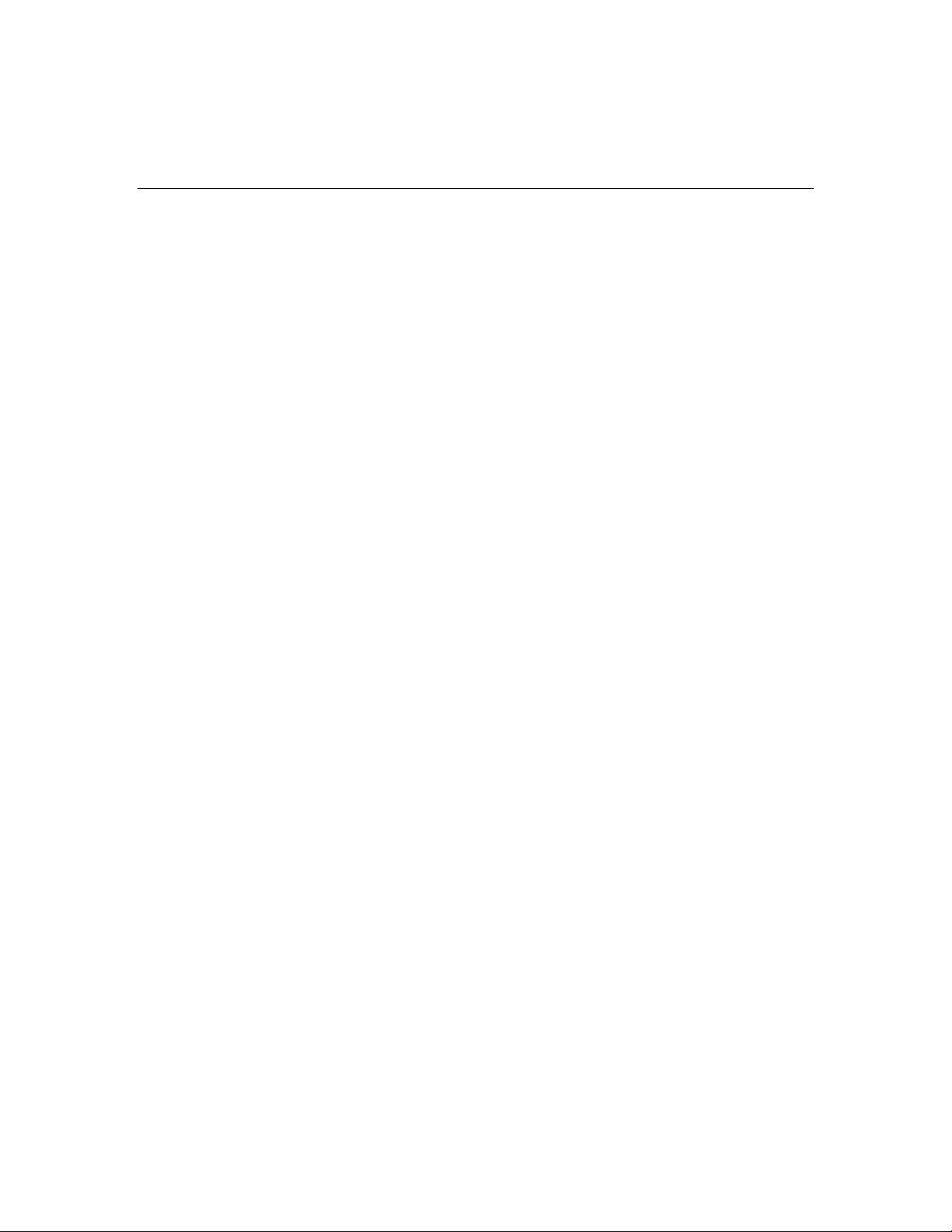
52 Guía de usuario de Smart Array Multipath Software de HP
P
PCI, función de conexión en caliente 7, 45, 46
problemas, diagnóstico 43
product overview 5
ProLiant Storage Manager 7, 19, 43
R
raidtab, fichero de configuración 25
raidtab, términos 25
Red Hat, procedimientos 21
S
SCSI, cableado 13, 46
seguridad, configuraciones 18
selectivo, presentación de almacenamiento 7
software, instalación 16, 31, 34
solución de problemas 43
T
tres servidores, configuraciones 10
